HASZNÁLATI ÚTMUTATÓ UM_H4Black_HUN_REVB_JAV.indd 1 _H4Black_HUN_REVB_JAV.indd : :55
|
|
|
- András Veres
- 8 évvel ezelőtt
- Látták:
Átírás
1 HASZNÁLATI ÚTMUTATÓ _H4Black_HUN_REVB_JAV.indd :55
2 / Csatlakozz a GoPro csapatához facebook.com/gopro youtube.com/gopro twitter.com/gopro instagram.com/gopro 2 _H4Black_HUN_REVB_JAV.indd :55
3 A használati útmutató más nyelven történő letöltéséhez látogass el a gopro.com/support oldalra. Pour télécharger ce manuel de l utilisateur dans une autre langue, rendez-vous sur gopro.com/support. Wenn Sie dieses Benutzerhandbuch in einer anderen Sprache herunterladen möchten, besuchen Sie gopro.com/support. Per scaricare questo manuale utente in un altra lingua, visita gopro.com/support. Para descargar este manual de usuario en otro idioma, visite gopro.com/support. Para baixar este manual do usuário em outro idioma, acesse gopro.com/support. gopro.com/support gopro.com/support gopro.com/support 3 _H4Black_HUN_REVB_JAV.indd :55
4 / Tartalom Választható kiegészítők 6 Alapok 8 Első lépések 10 Kamera állapot monitor 15 Kamera ikonok 16 Kamera menük 18 Kamera módok 20 Navigálási beállítások 21 Videó mód 23 Fotó mód 37 Sorozat-készítő mód 41 Visszajátszás mód 48 Beállítások mód 52 Csatlakozás a GoPro App-ra 60 Fájlok áthelyezése számítógépre 62 Protune 63 Akkumulátor 69 Fontos üzenetek 75 Kamera ház 77 4 _H4Black_HUN_REVB_JAV.indd :55
5 / Tartalom Rögzítők használata 82 Gyakori kérdések 85 Ügyfélszolgálat 88 Védjegyek 88 Szabályozási információk 88 5 _H4Black_HUN_REVB_JAV.indd :55
6 / Választható kiegészítők Akkumulátor BacPac TM / Battery BacPacTM LCD kijelző BacPac TM / LCD Touch BacPacTM Smart Remote / Okos távirányító Chesty / mellpánt The Frame / Váz Jaws: Flex Clamp / Szorító csipesz rögzítő 6 Dual Battery Charger for HERO4 Batteries / Dupla akkumulátor töltő HERO4 akkumulátorokhoz 3-Way / 3 irányú kar _H4Black_HUN_REVB_JAV.indd :55
7 / Wear It. Mount It. Love It. Suction Cup / Tapadókorong Head Strap + QuickClip / Fejpánt + csíptető Surfboard Mounts / Szörfdeszka rögzítők Tripod Mounts / Tripod rögzítők Roll Bar Mount / Bukókeret rögzítő Fetch (Dog Harness) / Fetch (kutya hám) További információ a gopro.com oldalon. Floaty Backdoor / Úszó hátlap 7 _H4Black_HUN_REVB_JAV.indd :55
8 / Az alapok 1. Kamera állapot jelző fény (Piros) 2. Kioldó/Kiválasztó gomb [ ] 3. Wi-Fi állapot jelző fény (Kék ) 4. Kamera állapot kijelző 5. Ki- és bekapcsoló/mód gomb [ ] 6. Micro HDMI csatlakozó (A kábel nem tartozék) 8 7. MicroSD kártya nyílás (Az SD kártya nem tartozék) 8. Mini-USB csatlakozó (Támogatott composite A/C kábel/3.5 mm sztereó mikrofon adapter, nem tartozék) 9. Hang figyelmeztető _H4Black_HUN_REVB_JAV.indd :55
9 / Az alapok 10. Mikrofon 11. HERO csatlakozó 12. Beállítások/Jelölő gomb [ ] 13. Akkumulátor ajtó 9 _H4Black_HUN_REVB_JAV.indd :55
10 / Első lépések AKKUMULÁTOR TÖLTÉSE 1. Távolítsa el a kamerát a házból. 2. Távolítsa el a kamera oldalsó ajtaját és helyezze be a microsd, microsdhc vagy microsdxc kártyát (külön kapható) a kártya nyílásba. Class 10-es vagy UHS-1-es sebességű microsd kártya szükséges. 3. Nyissa ki a kamera alsó ajtaját, helyezze be az akkumulátort, majd zárja be az alsó ajtót. 10 _H4Black_HUN_REVB_JAV.indd :55
11 / Első lépések 4. A csomaghoz tartozó USB kábel segítségével csatlakoztassa kameráját számítógépéhez, hogy töltődni tudjon. A kamera állapot kijelzőjén megjelenik a feltöltést jelző ikon, mely egy feltöltött akkumulátort mutat, amint teljesen feltöltött kamerája. A lítium-ionos akkumulátor részben feltöltött állapotban van a csomagban. A kamerában nem okoz sérülést, ha használja, mielőtt teljesen feltöltené. PRO TIPP: dupla töltőjével a kameráján kívül is töltheti akkumulátorát. Részletekért látogasson el a gopro.com oldalra. További akkumulátor információért, lásd Akkumulátor. FIGYELEM! Legyen óvatos és körültekintő a GoPro mindennapos használata során. Mindig legyen figyelemmel környezetére, hogy elkerülje az esetleges sérüléseket önmagára és másokra vonatkozóan. Használat során ragaszkodjon a szabályok és helyi törvények betartásához. 11 _H4Black_HUN_REVB_JAV.indd :55
12 / Első lépések KAMERA SZOFTVER FRISSÍTÉSEK Ha el szeretné érni a legújabb tulajdonságokat és a legjobbat szeretné kihozni HERO4 kamerájából, bizonyosodjon meg arról, hogy a legfrissebb kamera szoftvert használja. Kamerája szoftverét frissíteni tudja a GoPro App, GoPro szoftveren keresztül, valamint a gopro.com/getstarted oldalon. KAMERA ALAPÉRTELMEZETT BEÁLLÍTÁSAI A HERO4 Black kamera a következő alapértelmezett beállításokkal rendelkezik: Videó Fotó Sorozat Gyorsrögzítés 1080p30 SuperView 12MP, széles látószög (FOV) Sorozat opció (állítsa be, hogy másodpercenként 30 képet készítsen kamerája Kikapcsolva Wi-Fi Kikapcsolva Videó és fotó beállításainak módosításához lásd. Videó beállítások és Fotó beállítások. 12 _H4Black_HUN_REVB_JAV.indd :55
13 / Első lépések BE ÉS KIKAPCSOLÁS Bekapcsolás Nyomja meg a Ki- és bekapcsoló/mód gombot [ ] egyszer. A kamera állapotjelző fény (piros) háromszor felvillan és a hangjelző háromszor megszólal. Amint információ jelenik meg a kijelzőn, kamerája készen áll. Kikapcsolás Tartsa nyomva a Ki- és bekapcsoló/mód gombot [ ]két másodpercig. A kamera állapotjelző fény (piros) párszor felvillan és a hangjelző hétszer megszólal. PRO TIPP: ha kamerája ki van kapcsolva és a Gyorsrögzítés mód elérhető, kapcsolja be kameráját és kezdjen el videófelvételt vagy fotósorozatot készíteni a Kioldó/Kiválasztó gomb [ ] lenyomásával. Nyomja meg egyszer, ha videót, nyomja meg és két másodpercig tartsa lenyomva, ha fotósorozatot szeretne készíteni. Ismételt lenyomással leállíthatja a felvételt és kikapcsolhatja a kamerát. A részletekért lásd. Gyorsrögzítés és Beállítási mód. 13 _H4Black_HUN_REVB_JAV.indd :55
14 /Első lépések MICRO SD KÁRTYA KI ÉS BEHELYEZÉSE A HERO4 Black kamera kompatibilis a 4GB, 8GB, 16GB, 32 GB és a 64 GB-os micro SD, micro SDHC és micro SDXC memória kártyákkal (a kártyák külön kaphatók). Mindenképpen használjon 10-es osztályzatú vagy USH-1-es arányú micro SD kártyát. A GoPro javasolja, hogy a biztonságos működés és a maximális megbízhatóság érdekében használjon márkanévvel ellátott memória kártyákat a magas-vibrációs tevékenységek esetében. Micro SD kártya behelyezése: Micro SD kártya eltávolítása: Csúsztassa a memória kártyát a kártya nyílásba úgy, hogy a címke a kamera eleje felé nézzen. Ha teljesen behelyezte, a kártya bepattan/bekattan a helyére. Memória kártyájának szélét enyhén nyomja be körmével a kamera belseje felé, mire a kártya eléggé kipattan ahhoz, hogy el lehessen távolítani. MEGJEGYZÉS: Memória kártyák használata során kerülje el a folyadékkal, porral és egyéb szennyeződésekkel való érintkezést. Elővigyázatosságból kapcsolja ki kameráját a memória kártya ki-és behelyezése során. A megfelelő hőmérsékletű környezetben való használatért kérjük, ellenőrizze a gyártó útmutatóját. 14 _H4Black_HUN_REVB_JAV.indd :55
15 / Kamera állapot kijelző HERO4 Black kamerája rendelkezik egy állapot kijelzővel, mely a következő, módokkal és beállításokkal kapcsolatos információkat jeleníti meg: 1. Kamera módok/fov (látószög) 2. Kamera beállítások 3. Felbontás/fps (kép per másodperc) 4. Protune 5. Rögzített fájlok száma 6. Idő/Tárolás/Fájlok 7. Wi-Fi 8. Akkumulátor üzemidő Megjegyzés: a kamera kijelzőjén megjelenő ikonok módoktól függően eltérhetnek. 15 _H4Black_HUN_REVB_JAV.indd :55
16 / Kamera ikonok Auto Low Light Automatikus kikapcsolás Hangjelzés Fotósorozat Szín Folyamatos fotó Dátum/Idő Alapértelmezett mód Törlés Fényerő egyensúly Látószög Kép per másodperc Intervallum ISO határ Ledek Looping (videó rávétel) Megapixel-ek Sorozat-készítő mód Night Lapse Éjszakai fotó Felvételi adatok megjelenítése Tájolás Fotó mód Visszajátszás mód Protune Gyorsrögzítés Arány Beállítás mód 16 _H4Black_HUN_REVB_JAV.indd :55
17 / Kamera ikonok Élesség Kioldó Egyetlen fotó Fénymérő Time Lapse Érintőképernyő Videó Videó+fotó Videó formátum Videó mód Videó felbontás Fehéregyensúly Wi-Fi 17 _H4Black_HUN_REVB_JAV.indd :55
18 / Kamera menük *A visszajátszás csak abban az esetben jelenik meg, ha kamerája TV-hez vagy LCD Touch BacPac-hez van csatlakoztatva 18 _H4Black_HUN_REVB_JAV.indd :55
19 / Kamera menük Camera Reset 19 _H4Black_HUN_REVB_JAV.indd :55
20 / Kamera módok A HERO4 Black számos kamera móddal rendelkezik. A lehetséges módok áttekintéséhez ismétlődően nyomja meg a Ki- és bekapcsoló/ Mód [ ] gombot. Módok megjelenése: Videó Fotó Sorozat felvétel Visszajátszás Beállítás Videó felvétel Egyetlen fotó készítése Sorozatfotók rögzítése Videók és fotók visszajátszása Általános kamera beállítások rögzítése 20 _H4Black_HUN_REVB_JAV.indd :55
21 / Navigálási beállítások Mindegyik kamera módnak megvan a maga beállítások menüje. AHHOZ, HOGY A BEÁLLÍTÁSOK MENÜT HASZNÁLJA: 1. Állítsa be, hogy kamerája a megfelelő kamera módban legyen. Ha nem jelenik meg a módot jelző ikon a kamera kijelzőjén, akkor folyamatosan nyomja a Ki- és bekapcsoló/módok gombot [ ] addig, amíg megjelenik az ikon. 2. Nyomja meg a Beállítások/Jelölő gombot, [ ] hogy megnyíljon a kiválasztott mód beállítások menüje. 3. Használja a Ki- és bekapcsoló/módok gombot [ ] a beállításokon belül való szörfözéshez. 21 _H4Black_HUN_REVB_JAV.indd :55
22 / Navigálási beállítások 4. A beállításokon belül lévő Lehetőségek eléréséhez nyomja meg a Kiold/Kiválaszt gombot [ ]. A kiválasztott opció eléréséhez hagyja kiemelve az opciót, amikor másik kijelzőre vált. 5. Az előző kijelzőhöz való visszatéréshez vagy a beállítások menüből való kilépéshez nyomja meg a Beállítások/Jelölő gombot [ ]. 22 _H4Black_HUN_REVB_JAV.indd :55
23 / Videó mód VIDEÓ RÖGZÍTÉSE Videó rögzítéséhez győződjön meg arról, hogy kamerája Videó módban van. Ha a Videó ikonok egyike nem jelenik meg kamerája kijelzőjének bal felső sarkában, folyamatosan nyomja a Ki- és bekapcsoló/mód gombot, [ ] amíg az ikon megjelenik. A felvétel megkezdéséhez: Nyomja le a Kiold/Kiválaszt gombot [ ]. Kamerája csippan egyet és az állapotjelző fény (piros) villogással jelzi a felvételt. A felvétel leállításához: Nyomja le a Kiold/Kiválaszt gombot [ ]. Kamerájának jelző fénye (piros) háromszor felvillan és a kamera hármat csippan. Kamerája automatikusan leállítja a felvételt, ha a memória kártya megtelik, vagy lemerül akkumulátora. Ebben az esetben kamerája még a kikapcsolás előtt elmenti videó felvételét. PRO TIPP: Ha kamerája ki van kapcsolva és a Gyorsrögzítés mód elérhető, kapcsolja be kameráját és kezdjen el videófelvételt készíteni a Kiold/Kiválasztó gomb [ ]. lenyomásával. Ismételt lenyomással leállíthatja a felvételt és kikapcsolhatja a kamerát. A részletekért lásd. Beállítás Mód. 23 _H4Black_HUN_REVB_JAV.indd :55
24 / Videó mód KIEMELT JELÖLÉS Kiemelt jelölők használatával különleges pillanatokat emelhet ki. A jelölők segítenek a legkiválóbb kiemelések megtalálásában, hogy megoszthassa azokat. Jelölőket megadhat kamerájával, a GoPro App-al vagy az Okos távirányítóval (külön kapható). Kiemelt jelölő hozzáadásához: Videó felvétel készítése közben nyomja meg a Beállítások/Jelölő gombot [ ]. 24 _H4Black_HUN_REVB_JAV.indd :55
25 / Videó mód VIDEÓ BEÁLLÍTÁSOK A következő beállítások megváltoztatásának menetéért, lásd. Navigálási Beállítások Menü. A Videó módban három rögzítési mód érhető el. A kiválasztott rögzítési mód befolyásolja a menü többi részében megjelenő Videó beállításokat. Rögzítési mód Videó (alapértelmezett) Videó + Fotó Leírás Videót rögzít. Egyidejűleg képes videó és fotók rögzítésére. Kamerájának beállításával a videó felvétel közben, kiválasztott időközönként fotót is képes rögzíteni gépe. Részletekért lásd. Videó + Fotó Intervallumok ebben a szakaszban. 25 _H4Black_HUN_REVB_JAV.indd :55
26 / Videó mód Rögzítési mód Looping / Videó rávétel Leírás Lehetővé teszi a folyamatos felvételt, miközben lehetőséget ad a csakis a legjobb pillanatok tárolására, mellyel helyet takarít meg Micro SD kártyáján. Kötelező intervallumot választani. Az újrajátszás csak akkor elérhető, ha a Protune kikapcsolat állapotban van. PRO TIPP: Könnyen készíthet epikus GoPro stílusú videókat az ingyenes GoPro szoftver használatával. Tudjon meg többet és töltse le a szoftvert a gopro.com/getstarted oldalról. 26 _H4Black_HUN_REVB_JAV.indd :55
27 / Videó mód INTERVAL/INTERVALLUM Az intervallum beállítások az Újrajátszás, Videó és Fotó esetében alkalmazható. Az intervallum az egyes rögzítések között eltelt idő mérésére szolgál. Rávételi intervallumok Rávételnél elérhető intervallumok: 5, 20, 60 és 120 perc. Ha például 5 perces intervallumot választ ki, akkor csak a felvétel leállítása előtti 5 percet fogja csak rögzíteni kamerája. Amennyiben 5 percig készít felvételt és nem nyomja meg a Kiold/Kiválaszt gombot, [ ] hogy leállítsa és elmentse felvételét, akkor kamerája egy újabb 5 perces időintervallumba kezd, amivel felülírja az előző 5 perc felvételeit. Intervallumként választhat max videót is, ezzel az opcióval kamerája addig készíti a felvételt, míg a memória kártya megtelik, aztán pedig felülírja az addig felvett tartalmat. 27 _H4Black_HUN_REVB_JAV.indd :55
28 / Videó mód PRO TIPP: Több fájlból álló tartalmak kerülnek mentésre memória kártyáján, így a felvételek egy kis része felül íródhat a rávétel közben. Ezen tartalmak számítógépen való átvizsgálásakor külön fájlokat fog látni minden egyes ide szegmensnél. Használja GoPro szoftverét, hogy fájljait összevonva egy hosszabb videót hozzon létre. Videó+Fotó intervallumok A Videó+Fotó szekcióban az elérhető intervallumok 5-60 másodperc között mozognak. A fotó minősége a kiválasztott videó felbontástól és a látószögtől függ. 28 _H4Black_HUN_REVB_JAV.indd :55
29 Felbontás, FPS és FOV A HERO4 Black az alábbi videó felbontásokkal rendelkezik. Videó felbontás NTSC/ PAL FOV Kijelző felbontás 4K 30/25 24/24 Ultra széles 3840x2160, 16:9 4K SuperView 24/24 Ultra széles 3840x2160, 16:9 2.7K 48/50 30/25 24/24 Ultra széles, közepes 2704x1520, 16:9 2.7K SuperView 30/25 Ultra széles 2704x1520, 16:9 2.7K 4:3 30/25 Ultra széles 2704x2028, 4:3 1440p 1080p 80/80 60/50 48/48 30/25 24/24 120/120 90/90 Ultra széles 1920x1440, 4:3 Ultra széles, szűk / Videó mód 1920x1080, 16:9 29 _H4Black_HUN_REVB_JAV.indd :55
30 / Videó mód Videó felbontás 1080p 1080p SuperView 960p 720p NTSC/ PAL 60/50 48/48 30/25 24/24 80/80 60/50 48/48 30/25 24/24 120/120 60/50 120/120 60/50 30/25 FOV Ultra széles, közepes, szűk Kijelző felbontás 1920x1080, 16:9 Ultra széles 1920x1080, 16:9 Ultra széles 1280x960, 4:3 Ultra széles, közepes, szűk 1280x720, 16:9 720p SuperView 120/120 60/50 Ultra széles 1280x720, 16:9 WVGA 240/240 Ultra széles 848x480, 16:9 30 _H4Black_HUN_REVB_JAV.indd :55
31 / Videó mód Kiváló teljesítményű videó módok és kamera hőmérsékletek A HERO4 Black egyedülállóan magas teljesítményű videó módokkal rendelkezik: 4K 30/24, 2.7K 50, 1440p80, 1080p120/90 és 960p120. Ezen módok használata során kamerája melegebb lehet az átlagnál és gyorsabban merül az akkumulátor is. Ha ezeket a magas teljesítményű módokat magasabb hőmérsékletű környezetben használja esetleg GoPro App-al, vagy kombinálva BacPac kiegészítővel, ez még tovább emelheti kamerájának hőmérsékletét és fogyasztását. Ha kamerája túlzottan felmelegszik, automatikusan kikapcsol, hogy megvédje magát a túlmelegedéstől. Ha ez történik, akkor előfordulhat, hogy néhány funkció nem elérhető és a következők történhetnek: megszűnik a kapcsolat a GoPro App-al, de a videó rögzítés folytatódik mindaddig, amíg a kamera nem kapcsol ki / míg a kamerát nem kapcsolják ki (GoPro távirányítója továbbra is kapcsolatban marad, amennyiben használja). kamerája kikapcsol (a GoPro App-al való kapcsolat megszűnik, a kamera leállítja a felvételt és elmenti videóját, valamint megjelenik kijelzőjén a hőmérséklet ikon). Hogy kameráját távolról irányítsa magas hőmérséklet esetén, GoPro App helyett használja GoPro távirányítóját. 31 _H4Black_HUN_REVB_JAV.indd :55
32 / Videó mód Ha kamerája túlságosan felmelegszik és automatikusan kikapcsol, hagyja leállni és lehűlni, mielőtt újra használná. Amennyiben hosszú ideig tervez felvételt készíteni, törekedjen arra, hogy minél kevesebb olyan funkciót használjon a kisebb fogyasztás érdekében, mint a GoPro App vagy az LCD Touch Bacpac. Videó felbontás 4K 4K SuperView 2.7K Legjobb felhasználása Lenyűgöző, magas felbontású videó, alacsony fényben nyújtott professzionális teljesítménnyel. Készíts 8MP-s állóképet videódból. Ajánlott a tripodon vagy fix, helyben készített felvételekhez. A SuperView használatával a világ leg-magával ragadóbb látószöge tárul Ön elé. Tripod vagy fix pozíciós felvételek készítéséhez ajánlott. A magasabb 4:3-as felvételt automatikusan megnyújtja a teljes kijelzőre 16:9 képarányban, a lenyűgőző szélesvásznú lejátszáshoz számítógépen vagy Tv-n. A 16:9 képarányú videó lenyűgöző, mozi minőségű eredménnyel a professzionális munkákhoz. 32 _H4Black_HUN_REVB_JAV.indd :55
33 / Videó mód Videó felbontás 2.7K SuperView 2.7K 4:3 1440p 1080p Legjobb felhasználás A SuperView használatával a világ leg-magával ragadóbb látószöge tárul Ön elé. Testre rögzített felvételek készítéséhez ajánlott. A magasabb 4:3-as felvételt automatikusan megnyújtja a teljes kijelzőre 16:9 képarányban, a lenyűgőző szélesvásznú lejátszáshoz számítógépen vagy Tv-n. Testre rögzített, síeléskor vagy szörfözéskor készített felvételek készítéséhez ajánlott. Hatalmas látó területet biztosít. Ajánlott a testre rögzített felvételekhez. Nagyobb látótér és magas képfrissítés, a legsimább és magával ragadóbb eredményt produkálja a durvább helyzetek rögzítése közben is. 1080p60 tökéletes szinte bármilyen felvételekhez. Magas felbontásának és képfrissítésének köszönhetően gyönyörű felvételeket lehet készíteni. Tripodon vagy rögzített helyzetben az 1080p48, 1080p30 és 1080p24-es felbontás optimális televíziós és filmesmunkákhoz. 33 _H4Black_HUN_REVB_JAV.indd :55
34 / Videó mód Videó felbontás 1080p SuperView 960p 720p 720p SuperView WVGA 34 Legjobb felhasználás A SuperView használatával a világ leg-magával ragadóbb látószöge tárul Ön elé. Ajánlott a testre vagy felszerelésre rögzített felvételek készítéséhez. A magasabb 4:3-as felvétel automatikusan kerül nyújtásra a teljes kijelzőre 16:9 képarányban a lenyűgőző szélesvásznú lejátszáshoz számítógépen vagy Tv-n. Használja testre rögzített felvételekhez, amikor a lassított felvétel élményét választja. Nagyobb látótér, sima eredmény a durvább helyzetek rögzítésére. Jó a kézből készített felvételekhez, amikor a lassított felvétel a cél. A SuperView használatával a világ legmagával ragadóbb látószöge tárul Ön elé. Jó a testre vagy felszerelésre rögzített felvételek készítéséhez. A magasabb 4:3-as felvételt automatikusan megnyújtja a teljes kijelzőre 16:9 képarányban, a lenyűgőző szélesvásznú lejátszáshoz számítógépen vagy Tv-n. Tökéletes, amikor a lassított felvétel a cél, de az alap minőség is elfogadható. _H4Black_HUN_REVB_JAV.indd :55
35 / Videó mód Látószög / FOV Ultra széles Közepes Szűk Legjobb felhasználás Legnagyobb látótér, megnövelt kép stabilitás. Kiváló olyan események fotózására, amikor a lehető legtöbbet szeretne rögzíteni kamerájával. Középszintű látó tér, mérsékelt kép stabilitás. Legkisebb látó tér, csökkentett kép stabilitás. Csökkentett torzítás. Kiváló távolba történő rögzítésre. 35 _H4Black_HUN_REVB_JAV.indd :55
36 / Videó mód 36 LOW LIGHT/ALACSONY FÉNY Az Auto Low Light lehetővé teszi a felvétel elkészítését alacsony fényviszonyok, vagy gyorsan változó fényviszonyok mellett is. Kamerája automatikusan igazít a felbontáson az optimális expozíció és a legjobb eredmény elérése érdekében. Az Auto Low Light funkció nem elérhető a 240 FPS vagy 30 és az alatti FPS esetében. Ezen beállítás be (alapértelmezettként) és kikapcsolható. SPOT METER/FÉNYMÉRÉS A Spot Meter lehetővé teszi a sötét térben való fotózást, mivel kameráját egy világosabb beállításra állítja, ezzel tud például az autó belsejéből kifelé fotózni gondtalanul. Ha a Spot Meter-t bekapcsolja, [ ] egy ikon jelenik meg kamerájának kijelzőjén. Ennek a beállításnak a lehetőségeit ki (alapértelmezett)-és bekapcsolhatja. Megjegyzés: A Videó módban véghez vitt Spot Meter beállítások csak a videó rögzítés során alkalmazhatók. Ha fotó rögzítésénél is alkalmazni szeretné ezt a beállítást, állítsa át a beállítást Fotó módba. Amennyiben sorozat fotó rögzítésnél is alkalmazni kívánja ezt a beállítást, állítsa át kameráját Sorozatfotó módra. PROTUNE A Protune beállítások részletes leírásáért lásd. Protune. Megjegyzés: A Videó módban véghez vitt Protune beállítások csak a videó rögzítés során alkalmazhatók. Ha fotó rögzítésénél is alkalmazni szeretné ezt a beállítást, állítsa át a beállítást Fotó módba. Amennyiben sorozat fotó rögzítésnél is alkalmazni kívánja ezt a beállítást, állítsa át kameráját Sorozatfotó módra. _H4Black_HUN_REVB_JAV.indd :55
37 / Fotó mód FOTÓ RÖGZÍTÉS Fotó rögzítéséhez győződjön meg arról, hogy kamerája Fotó módban van. Ha a fotó ikonok bármelyike nem jelenik meg kamerája kijelzőjének bal felső sarkában, ismétlődően nyomja meg a Ki- és bekapcsoló/mód gombot, [ ] míg az ikon meg nem jelenik. Fotó rögzítéséhez: Nyomja meg a Kiold/Kiválaszt gombot [ ]. Kamerája kétszer csippan, a jelzőfény (piros) villog és a kijelzőn lévő számláló egyesével növekszik. PRO TIPP: Videó rögzítése közben manuálisan bármikor tud fotót készíteni kamerájával, ha megnyomja a Ki- és bekapcsoló/mód gombot [ ]. Nyomja le és tartsa nyomva a Ki- és bekapcsoló/mód gombot, [ ] és kamerája öt másodpercenként fotót készít. 37 _H4Black_HUN_REVB_JAV.indd :55
38 / Fotó mód FOTÓ BEÁLLÍTÁSOK A következő beállítások pontos leírásáért lásd. Navigálási Beállítások menü. A Fotó módban három rögzítési mód érhető el. A kiválasztott rögzítési mód határozza meg a menü további Fotó beállításait. Rögzítési mód Egy fotó (alapértelmezett) Folyamatos fotó vagy csak folyamatos Éjszakai Leírás Fotó rögzítése. A Kiold/Kiválaszt gomb folyamatos lenyomásával sorozatfotó készíthető [ ]. Fotó készítése állítható exponálási idővel, egészen 30 másodpercig. Az elérhető exponálási időkkal kapcsolatos részletekért lásd. Protune - Kioldás. 38 _H4Black_HUN_REVB_JAV.indd :55
39 / Fotó mód MEGAPIXELS/MEGAPIXELEK A HERO4 Black 12MP, 7MP vagy 5MP-s felbontásban rögzít fotókat. A kisebb megapixeles képek kevesebb helyet foglalnak Micro SD kártyáján. Megjegyzés: A Fotó módban történő Megapixel beállítások megváltoztatása csak a fotók rögzítése során alkalmazható. Ha ugyanezt a beállítást használni szeretné sorozat fotók rögzítésekor is, állítsa át kameráját Sorozatfotó módra. Fotó felbontás 12MP széles (alapértelmezett) 7MP széles 7MP közepes 5MP közepes Látószög (FOV) Legnagyobb látó tér. Kiváló olyan események fotózására, amikor a lehető legtöbbet szeretne rögzíteni kamerájával. Középkategóriás látó tér. INTERVAL/INTERVALLUM Az intervallum kizárólag Folyamatos fotókészítés során alkalmazható. Kameráján lévő elérhető, alapértelmezett intervallumok: 3, 5, 10 fotó másodpercenként. 39 _H4Black_HUN_REVB_JAV.indd :55
40 / Fotó mód SPOT METER/FÉNYMÉRÉS A Spot Meter lehetővé teszi a sötét térben való fotózást, mivel kameráját egy világosabb beállításra állítja, ezzel tud például az autó belsejéből kifelé fotózni gondtalanul. Ha a Spot Meter-t bekapcsolja, [ ] egy ikon jelenik meg kamerájának kijelzőjén. Ennek a beállításnak a lehetőségeit ki-és bekapcsolhatja. Megjegyzés: A Fotó módban végzett Spot Meter beállítások kizárólag fotó rögzítés során alkalmazhatók. Amennyiben szeretné ezt a beállítást használni Videó rögzítésnél is, állítsa át kameráját Videó módra. Ha szeretné ezt a beállítást használni Sorozat fotó rögzítésnél is, állítsa át kameráját Sorozatfotó módra. PROTUNE A Protune beállítások részletes leírásáért lásd. Protune. Megjegyzés: A Fotó módban véghez vitt Protune beállítások csak a fotó rögzítés során alkalmazhatók. Ha videó rögzítésénél is alkalmazni szeretné ezt a beállítást, állítsa át a beállítást Videó módba. Amennyiben sorozat fotó rögzítésnél is alkalmazni kívánja ezt a beállítást, állítsa át kameráját Sorozatfotó módra. 40 _H4Black_HUN_REVB_JAV.indd :55
41 / Sorozat fotó mód A Sorozatfotó mód lehetővé teszi több kép elkészítését. Három rögzítési mód érhető el: sorozat (meghatározott arányban rögzíti a fotókat), Time lapse (meghatározott intervallumokban rögzíti a fotókat) és a Night Lapse (alacsony fénnyel rendelkező környezetben, meghatározott intervallumokban rögzíti a fotókat). FOTÓSOROZAT RÖGZÍTÉSE Fotósorozat készítéséhez győződjön meg arról, hogy kamerája Fotósorozat módban van. Ha a Fotósorozat ikon [ ] nem jelenik meg a kamera kijelzőjének bal felső részén, nyomja meg a Ki- és bekapcsoló/mód gombot [ ] ismételten, míg az meg nem jelenik. Fotósorozat készítése: Nyomja meg a Kioldó/Kiválasztó gombot [ ]. A piros lámpa felvillan és többször hangjelzést ad. Kamerájának állapotjelzője BUSY feliratot jelez, amíg a gép feldolgozza a fájlokat. Amint eltűnik a BUSY felirat, kamerája készen áll a következő műveletre. A Sorozatfotó elérhető opcióiért erre a módra vonatkozóan elérhető itt: Rate. 41 _H4Black_HUN_REVB_JAV.indd :55
42 / Multi rögzítési mód TIME LAPSE VAGY NIGHT LAPSE FOTÓK RÖGZÍTÉSE Time Lapse sorozat rögzítéséhez győződjön meg arról, hogy kamerája Time Lapse fotók rögzítésére van beállítva. Ha a Time Lapse ikon [ ] nem jelenik meg a kamera kijelzőjének bal felső részén, nyomja meg a Ki- és bekapcsoló/mód gombot [ ] ismételten, amíg az meg nem jelenik. Night Lapse sorozat rögzítéséhez győződjön meg arról, hogy kamerája Night Lapse fotók rögzítésére van beállítva. Ha a Night Lapse ikon [ ] nem jelenik meg a kamera kijelzőjének bal felső részén, nyomja meg a Ki- és bekapcsoló/mód gombot [ ] ismételten, amíg az meg nem jelenik. Time Lapse/Night Lapse fotók rögzítése Nyomja meg a Kioldó/Kiválasztó gombot [ ]. A kamera elkezdi a visszaszámolást és a piros lámpa villanásával jelzi minden kép rögzítését. Time Laspe/Night Lapse leállítása: Nyomja meg a Kioldó/Kiválasztó gombot [ ]. A piros lámpa háromszor felvillan és a kamera három hangjelzést bocsát ki. PRO TIPP: Ha kamerája ki van kapcsolva és a Gyorsrögzítés mód elérhető, kapcsolja be kameráját és kezdjen el Time Lapse fotókat készíteni a Kiold/Kiválasztó gomb [ ] lenyomásával, majd két másodpercig való lenyomásával. Ismételt lenyomással leállíthatja a felvételt és kikapcsolhatja a kamerát. A részletekért lásd. Beállítás Mód. 42 _H4Black_HUN_REVB_JAV.indd :55
43 / Multi rögzítési mód SOROZATFOTÓ BEÁLLÍTÁSOK A következő beállítások megváltoztatásáról leírást talál a Navigálási Beállítások Menü alatt. A Sorozatfotó módban három rögzítési mód érhető el. A kiválasztott rögzítési mód befolyásolja a menü többi részében megjelenő Sorozatfotó beállításokat. Rögzítési mód Fotósorozat (alapértelemezett) Time Lapse Leírás Egy másodperc alatt harminc fotót rögzít. Tökéletes a gyors menetelű sport tevékenységek utolsó pillanatainak megörökítésére. Meghatározott intervallumban rögzít sorozatfotókat. Bármely tevékenységnél használhatja, hogy később kiválaszthassa a legjobbat. Meghatározott intervallumban és expozíciós időkben rögzíthet sorozat fotókat. Használja a Night Lapse beállítást olyan alacsony Night Lapse fényű környezetben, mint a csillagos éj megörökítése. Az elérhető expozíciós időkért lásd. Kioldás - Protune. PRO TIPP: A napközbeni hosszabb expozíciós idő eléréséért használja a Night Lapse beállítást. 43 _H4Black_HUN_REVB_JAV.indd :55
44 / Multi rögzítési mód RATE/ARÁNY Az Arány csak Sorozatnál alkalmazható. Fotók a következőknek megfelelően készíthetők: 3 fotó 1 másodperc alatt 5 fotó 1 másodperc alatt 10 fotó 1 másodperc alatt 10 fotó 2 másodperc alatt 10 fotó 3 másodperc alatt 30 fotó 1 másodperc alatt (alapértelmezett) 30 fotó 2 másodperc alatt 30 fotó 3 másodperc alatt PRO TIPP: Egy másodperc alatt harminc fotó elkészítése néha túl gyors. Próbálkozzon lassabb sorozat intervallummal a jobb teljesítmény elérése érdekében. 44 _H4Black_HUN_REVB_JAV.indd :55
45 / Multi rögzítési mód MEGAPIXELS/MEGAPIXEL A HERO4 Black 12MP, 7MP vagy 5MP-s felbontásban rögzít fotókat. A kisebb megapixeles képek kevesebb helyet foglalnak Micro SD kártyáján. Megjegyzés: A Sorozatfotó módban történő Megapixel beállítások megváltoztatása csak a sorozatfotók rögzítése során alkalmazható. Ha ugyanezt a beállítást használni szeretné fotók rögzítésekor is, állítsa át kameráját Fotó módra. Beállítások 12MP széles (alapértelmezett) 7MP széles 7MP közepes 5MP közepes Leírás Legnagyobb látó tér. Kiváló olyan események fotózására, amikor a lehető legtöbbet szeretne rögzíteni kamerájával. Középkategóriás látó tér. 45 _H4Black_HUN_REVB_JAV.indd :55
46 / Multi rögzítési mód INTERVAL/INTERVALLUM Kizárólag Time Lapse és Night Lapse beállításoknál alkalmazható. Az intervallum az egyes rögzítések között eltelt idő mérésére szolgál. Time Lapse időközök Time Lapse esetében elérhető intervallumok 0.5 másodperc (alapértelmezett) és 60 másodperc közé esnek. Intervallum Például másodperc Szörfözés, biciklizés és más sportok 2 másodperc Forgalmas utca sarok 5-10 másodperc Napnyugta másodperc Hosszadalmas tevékenységek, mint például az építési projektek 46 _H4Black_HUN_REVB_JAV.indd :55
47 Night Lapse időközök Night Lapse esetében elérhető intervallumok 10 másodperc (alapértelmezett) és 60 másodperc közé esnek. SPOT METER/FÉNYMÉRÉS / Multi rögzítési mód A Spot Meter lehetővé teszi az Ön számára, hogy sötétebb helyről filmezzen világosabb környezetet, mint például amikor autóból filmezünk kifelé. Ha a Spot Meter BE van kapcsolva, [ ] ikonja megjelenik a kijelzőn. Ezen beállítás ki (alapértelmezettként) és bekapcsolható. Megjegyzés: A Sorozatfotó módban véghez vitt Spot Meter beállítások csak a sorozatfotó rögzítés során alkalmazhatók. Ha videó rögzítésénél is alkalmazni szeretné ezt a beállítást, állítsa át a beállítást Videó módba. Amennyiben fotó rögzítésnél is alkalmazni kívánja ezt a beállítást, állítsa át kameráját Fotó módra. PROTUNE A Protune beállítások részletes leírását lásd. Protune. Megjegyzés: A Sorozatfotó módban véghez vitt Protune beállítások csak a sorozatfotó rögzítés során alkalmazhatók. Ha videó rögzítésénél is alkalmazni szeretné ezt a beállítást, állítsa át a beállítást Videó módba. Amennyiben fotó rögzítésnél is alkalmazni kívánja ezt a beállítást, állítsa át kameráját Fotó módra. 47 _H4Black_HUN_REVB_JAV.indd :55
48 / Visszajátszás mód Tartalmának visszajátszására van lehetősége számítógépen, Tv-n, okostelefonon/tablet-en (a GoPro App használatával) vagy az LCD Touch BacPac-el (külön kapható). A Visszajátszás ikon csak akkor jelenik meg, ha a kamera TV-hez vagy LCD Touch BacPac-el van csatlakoztatva. VIDEÓK ÉS FOTÓK VISSZAJÁTSZÁSA SZÁMÍTÓGÉPEN Fájljainak számítógépen való visszanézéséhez látogasson el a gopro.com/getstarted oldalra és töltse le a legfrissebb GoPro szoft vert. Győződjön meg arról, hogy MAC vagy Windows számítógépre megfelel a technikai elvárásoknak. Windows Mac Operációs rendszer Windows 7, 8.x OS X 10.8 or later CPU Intel Core 2 Duo (Intel Quad Core i7 vagy jobb javasolt) Intel Dual Core (Intel Quad Core i7 vagy jobb javasolt) Kártya, mely támogatja Videó kártya az OpenGL 1.2 vagy újabb verzióját. Képernyő felbontás 1280 x x 768 RAM 2GB (4GB vagy nagyobb javasolt) 4GB 48 _H4Black_HUN_REVB_JAV.indd :55
49 Merevlemez Windows 5400 RPM belső meghajtó (javasolt a 7200 RPM meghajtó vagy SSD). Ha külső meghajtó, akkor használjon USB 3.0-t vagy esata-t / Visszajátszás mód Mac 5400 RPM belső meghajtó (javasolt a 7200 RPM meghajtó vagy SSD). Ha külső meghajtó, akkor használjon USB 3.0-t, Thunderbolt-ot vagy FireWire-t. Tartalom visszajátszása az Ön számítógépén: 1. Töltse le a legutolsó GoPro szoftvert a gopro.com/getstarted oldalról. 2. Csatlakoztassa kameráját számítógépéhez a tartozék USB kábellel. 3. Másolja át a fájlokat számítógépére vagy külső merevlemezére. 4. Játsza vissza tartalmát a GoPro szoftverrel. VIDEÓK ÉS FOTÓK VISSZAJÁTSZÁSA TV JÉN Videói visszajátszásához a TV/HDTV-n szüksége lesz Micro HDMI Kábelre, Composite Kábelre vagy Combo Kábelre (opcionális kiegészítők külön kaphatók). 49 _H4Black_HUN_REVB_JAV.indd :55
50 / Visszajátszás mód Tartalom visszajátszása Tv-n: 1. Csatlakoztassa a kameráját TV/HDTV-hez a Micro HDMI kábelel, Composite kábelel vagy Combo kábelel. 2. Válassza ki televízióján azt a bemenetet, ami összeillik a kábellel összekötött porttal. 3. Kapcsolja be a kamerát. 4. Nyomja meg Ki- és bekapcsoló/mód gombot [ ] egymás után, míg Visszajátszásra ér, [ ] majd yomja meg a Kioldó/ Kiválasztó gombot [ ]. 5. Használja a Ki- és bekapcsoló/mód gombot, [ ] hogy navigáljon a fájlok között. 6. Használja a Kioldó/Kiválasztó gombot, [ ] hogy kiválassza a fájlokat. 7. Használja a nyilakat, [ ] [ ] hogy navigáljon és többet lásson a média fájlokból memóriakártyáján. Megjegyzés: A 1080p60-nál nagyobb felbontású videóknál a HDMI visszajátszás csak ezen a felbontáson működik. 50 _H4Black_HUN_REVB_JAV.indd :55
51 / Visszajátszás mód TARTALOM VISSZAJÁTSZÁSA OKOSTELEFONON/TABLET EN 1. Csatlakoztassa kameráját a GoPro App-el. A részletekért lásd. Csatlakozás a GoPro App-hoz. 2. Használja az APP vezérlőt, hogy okostelefonján / tabletjén is visszajátszhassa megörökített pillanatait. TARTALOM VISSZAJÁTSZÁSA LCD TOUCH BACPAC EL A részletekért lásd. LCD Touch BacPac Felhasználói Útmutató. 51 _H4Black_HUN_REVB_JAV.indd :55
52 / Beállítások mód A Beállítások mód lehetővé teszi az összes kamera mód szerkesztését és módosítását. A következő beállítások részletes leírását lásd. Navigálási Beállítások Menü. 52 Wi-Fi Ha Wi-Fi-je be van kapcsolja, kamerájának kijelzőjén egy ikon jelenik meg és a kék wifi fény szakaszon villog. Beállítás Kikapcsolva (alapértelmezett) GoPro App Leírás Kamerája csatlakozik a GoPro App-hoz. A csatlakozás menetéről a leírást lásd. GoPro App-hoz való csatlakozás. Kamerája összekapcsolódik a távirányítóval (külön kapható). Az eszközpárosítás Wi-Fi távirányító pontos leírását a Távirányító felhasználási kézikönyvében találja. PRO TIPP: Ha kamerája bekapcsolt állapotban van és készen áll videók vagy fotók rögzítésére, nyomja meg és tartsa két másodpercig lenyomja a Beállítások/Jelölő gombot, [ ] hogy ki-bekapcsolja a wifit. Ez a művelet akkor is elvégezhető, amikor kamerája kikapcsolat állapotban van. _H4Black_HUN_REVB_JAV.indd :55
53 / Beállítások mód TOUCH DISPLAY/ÉRINTŐ KIJELZŐ Az érintő kijelző csak abban az esetben jelenik meg, ha kamerája LCD Touch BacPac-hez van csatlakoztatva (külön kapható). Ezek a beállítások segítenek a Bacpac vezérlésében, hogy akkumulátora tartósabb maradjon. Beállítás Alvó mód Zár Leírás Inaktív állapotban a kijelző automatikusan elhalványul. Hogy manuálisan elhalványítsa a kijelzőt, vagy éppen felébressze, nyomja meg az Érintő kijelző Alvó/Ébresztő gombot [ ]. Ezekre a beállításokra az állítható idők 1 perc, 2 perc, 3 perc és Soha (alapértelmezett). Lehetősége van kézzel lezárni és feloldani érintő kijelzőjét. Ezt a beállítást ki- (alapértelmezett) és be tudja kapcsolni. Amikor bekapcsolt állapotban van, három másodpercig tartsa ujját a kijelzőn, hogy az lezárjon. Kijelzőjének feloldásához csúsztassa le ujját és tartsa azt rajta. 53 _H4Black_HUN_REVB_JAV.indd :55
54 / Beállítások mód Beállítás Fényerő Érintő képernyő Ki- bekapcsolás Leírás Érintő kijelzőjének fény szintjét határozza meg. A beállítási lehetőségek: magas (alapértelmezett), közepes és alacsony. Amikor kamerája bekapcsolt állapotban van, érintő kijelzőjét be-és kikapcsolhatja. Beállítási lehetőségek: be- (alapértelmezett) és kikapcsolás. 54 _H4Black_HUN_REVB_JAV.indd :55
55 / Beállítások mód ORIENTATION/TÁJOLÁS Ha fejjel lefelé rögzíti kameráját, előfordulhat, hogy fájljait is el kell forgatni a szerkesztési fázisban. Ezzel a beállítással nem lesz szüksége videójának és fotóinak rögzítés utáni felturbózására. Beállítás Fel Le Leírás Kamerája mindig jobb oldalával felfelé néz. Kamerája mindig fejjel lefelé néz. DEFAULT MODE/ALAPÉRTELMEZETT MÓD Kamerájának bekapcsolásakor választhat módot és al-módot. Lehetőségek: Videó (Videó, Videó+Fotó, Rávétel), Fotó (Egy, Folyamatos, Éjszakai), vagy Sorozatfotó (Sorozat, Time Lapse, Night Lapse). 55 _H4Black_HUN_REVB_JAV.indd :55
56 / Beállítások mód QUIKCAPTURE/GYORSRÖGZÍTÉS A Gyorsrögzítés beállítással kamerája bekapcsolása után gyorsan rögzíthet videót vagy Time Lapse fotókat. Elérhető opciók erre a beállításra: be- és kikapcsolás (alapértelmezett). Megjegyszés: A Gyorsrögzítés beállítás nem működik, ha kamerája távirányítóhoz vagy GoPro App-hoz van csatlakoztatva. Videó rögzítése Gyorsrögzítéssel: Kikapcsolt állapotban lévő kameráján nyomja meg a Kiold/Kiválaszt gombot [ ]. Kamerája automatikusan bekapcsol és elkezdi a videó rögzítést. Time Lapse fotók rögzítése Gyorsrögzítéssel: Kikapcsolt állapotban lévő kameráján tartsa nyomja a Kiold/ Kiválaszt gombot [ ] két másodpercig. Kamerája automatikusan bekapcsol és elkezdi a Time Lapse fotók rögzítését. Felvétel elállítása: Kamerájának kikapcsolásához és a felvétel leállításához nyomja meg a Kiold/Kiválaszt gombot [ ]. 56 _H4Black_HUN_REVB_JAV.indd :55
57 / Beállítások mód LEDS/LED EK Ezzel a beállítással szabályozhatja, hogy melyik jelzőfény (piros) legyen aktív. Elérhető beállítások: 4 (felső, alsó, első, hátsó), 2 (első és hátsó), vagy kikapcsolva (egyik sem). Az alapértelmezett beállítás a 4. Megjegyzés: A Wifi kék jelző fénye mindig aktív, hacsak nem kikapcsolt állapotra állította a beállítások menüben. BEEPS/HANGJELZÉS Kamerájának hangbeállítási fokát három féleképpen szabályozhatja: 100% (alapértelmezett), 70% vagy kikapcsolt állapot. VIDEO FORMAT/VIDEÓ FORMÁTUM A Videó Formátum beállítása irányítja a képfrissítést a felvételnél és lejátszásnál, amikor a videót TV-n/HDTV-n tekinti meg. Beállítás NTSC (alapértelmezett) PAL Leírás Észak-amerikai videó formátum Videó néző PAL TV-n/HDTV-n (Észak-Amerikán kívül a legtöbb televízió) 57 _H4Black_HUN_REVB_JAV.indd :55
58 / Beállítások mód ON SCREEN DISPLAY/ FELVÉTELI ADATOK MEGJELENÍTÉSE Az OSD (on-screen display) beállítása határozza meg, hogy a felvétel ikonok és fájl információ megjelenik-e a videón, valamint a kijelzőn lejátszás közben. A beállítási opciók ennél a funkciónál: bekapcsolva (alapértelmezett) vagy kikapcsolva. AUTO OFF/AUTOMATIKUS KIKAPCSOLÁS A kameráján beállíthatja, hogy automatikusan kikapcsoljon egy bizonyos idő elteltével (30 másodperc - 3 perc), mely alatt nem történik kép- vagy videó felvétel és nem nyom meg egy gombot sem. Úgy is beállíthatja kameráját, hogy soha ne kapcsoljon ki automatikusan (alapértelmezett). DATE/TIME/DÁTUM/IDŐ Kameráján a dátum és idő automatikusan beállításra kerül, mikor csatlakoztatja a GoPro App-hoz vagy GoPro szoftverhez. Ez az opció lehetővé teszi a dátum és idő manuális beállítását. Amennyiben az akkumulátor hosszabb eltávolításra kerül a kamerából, vissza kell állítania a dátumot és időt (automatikusan vagy manuálisan). 58 _H4Black_HUN_REVB_JAV.indd :55
59 / Beállítások mód DELETE/TÖRLÉS Ezzel a beállítással törölheti az utolsó fájlt, vagy az összes fájlt és formatálhatja a memóriakártyát. Az összes fájl törlése hasznos, miután áthelyezte fájljait számítógépére és szeretne helyet felszabadítani a memóriakártyán több tartalomnak. A LED fények villognak, amíg a folyamat befejeződik. MEGJEGYZÉS: Amennyiben az összes fájl törlése/formatálás opciót választja, a memóriakártya formatálásra kerül, mellyel az összes fájl törlődik a kártyáról. KAMERA ÚJRAINDÍTÁS Ez a beállítás törli kamerájának aktuális beállításait és alapértelmezett állapotba áll vissza. Megjegyzés: Ha kamerája nem válaszol, de nem szeretné elveszíteni beállításait, nyomja meg és tartsa lenyomva nyolc másodpercig a Ki- és bekapcsoló/mód gombot. 59 _H4Black_HUN_REVB_JAV.indd :55
60 / Csatlakozás a GoPro App-el A GoPro App lehetővé teszi a kamera távirányítását okostelefon vagy tablet segítségével, beleértve a kamera teljes kontrollálását, élő kép nézetet, visszajátszást és megosztását a felvételnek és szoftver frissítéseknek. AHHOZ, HOGY CSATLAKOZTATHASSA HERO4 BLACK KAMERÁJÁT A GOPRO APP HOZ: 1. Töltse le GoPro App-t az okostelefonjára vagy tabletjére az Apple App Store, Google Play vagy Windows Phone marketplace-ről. 2. Kameráján válassza ki a GoPro App-ot a vezeték nélküli opciók közül: a. Nyomja meg a Ki- és bekapcsoló/mód gombot, [ ] hogy a Beállításokra váltson, majd nyomja meg a Kioldó/Kiválasztó gombot, [ ] hogy kiválassza azt. b. Nyomja meg a Beállítások/Jelölő gombot, [ ] hogy megnyissa a Beállítás mód menüjét. c. Nyomja meg a Ki- és bekapcsoló/mód gombot, [ ] hogy a Wi-Fi-re váltson, majd nyomja meg a Kioldó/Kiválasztó gombot, [ ] hogy kiválassza azt. d. Ha először csatlakozik a GoPro App-hoz, nyomja meg a Ki- és bekapcsoló/mód gombot, [ ] hogy a GoPro App-re váltson, majd nyomja meg a Kioldó/Kiválasztó gombot, [ ] hogy kiválassza azt. 60 _H4Black_HUN_REVB_JAV.indd :55
61 / Csatlakozás a GoPro App-el e. Ha először csatlakozik a GoPro App-hoz, nyomja meg a Kiés bekapcsoló/mód gombot, [ ] hogy kiválaszthassa a Párosítás Új GoPro App-al opciót, majd nyomja meg a Kiold/ Kiválaszt gombot [ ] a menüpont kiválasztásához. Egyéb esetben válassza ki a Meglévő menüpontot. 3. Nyissa meg a GoPro App-ot okostelefonján/tabletjén és kövesse a képernyőn látható utasításokat, hogy csatlakoztathassa kameráját. Kameráján az alapértelmezett jelszó: goprohero. 61 _H4Black_HUN_REVB_JAV.indd :55
62 / Fájlok áthelyezés számítógépre Hogy megtekinthesse videóit és fotóit számítógépén, először át kell helyeznie ezeket a fájlokat számítógépére. FÁJLOK ÁTHELYEZÉS SZÁMÍTÓGÉPRE: 1. Töltse le és telepítse a legfrissebb GoPro szoftvert a gopro.com/ getstarted weboldalról. 2. Csatlakoztassa a kamerát a számítógéphez az USB kábel segítségével. PRO TIPP: Fájljait memóriakártya-olvasóval (külön kapható) is áthelyezheti számítógépére. Csatlakoztassa a kártyaolvasót számítógépéhez és helyezze be microsd kártyáját az olvasóba. Ezután áthelyezheti fájljait a számítógépre vagy törölheti a kiválasztott fájlokat a kártyáról. 62 _H4Black_HUN_REVB_JAV.indd :55
63 / Protune PROTUNE ELŐNYEI A Protune felszabadítja a kamera teljes potenciálját, lenyűgöző képminőséget, mozi-minőségű videót és professzionális produkciókhoz optimalizált fotókat eredményezve. A Protune nagyobb rugalmasságot és gyorsabb munkafolyamatot biztosít a tartalmakat készítőknek, mint eddig valaha. A Protune kompatibilis a professzionális színkorrekciós eszközökkel, GoPro szoftverekkel és egyéb videó- és fotószerkesztő szoftverekkel. A Protune lehetővé teszi a fehéregyensúly, a szín, az ISO határ, az élesség és az expozíció-kompenczáció manuális beállítását a videók és fotók részletes személyre szabhatósága és beállíthatósága érdekében. Megjegyzés: A Protune-ban végrehajtott beállítás módosítások csak abban a módban érvényesülnek, melyekben a beállítások módosításra kerültek. Ahhoz, hogy ezeket a beállításokat a videófelvételeknél tudja beállítani, Videó módban végezze el a módosításokat. Ahhoz, hogy ezeket a beállításokat a fotók készítésénél tudja beállítani, Fotó módban végezze el a módosításokat. Ahhoz, hogy ezeket a beállításokat a sorozat rögzítésnél tudja beállítani, Sorozat rögzítés módban végezze el a módosításokat. PROTUNE A beállítás opciói: ki-és (alapértelmezett) bekapcsolva. Amikor a Protune be van kapcsolva, PT jelzés jelenik meg a kamera kijelzőjén. A Protune minden videó és fotó felbontásnál elérhető. 63 _H4Black_HUN_REVB_JAV.indd :55
64 / Protune FEHÉREGYENSÚLY A fehéregyensúly a videók és fotók teljes színhőmérsékletét állítja be. Beállítás Automatikus (alapértelmezett) 3000K Leírás Automatikusan beállítja a színhőmérsékletet a környezeti körülményekhez alkalmazkodva Meleg fény (izzó vagy napfelkelte/ naplemente megvilágítás) Enyhén hideg fény (hideg fluoreszkáló vagy 5500K átlagos nappali fény) 6500K Hideg fény (Felhős környezeti körülmények) Natív Iparilag sztenderdizált optimalizált szín PRO TIPP: A Natív beállítás minimálisan processzált adatfájlt eredményez, közvetlenül a képszenzortól, így megteremtve még több precíziós lehetőséget az utómunkálati eljárások során. Az ezzel a beállítással készített felvételek teljes mértékben kihasználják a képszenzor képességeit. 64 _H4Black_HUN_REVB_JAV.indd :55
65 / Protune SZÍN A Szín beállítás lehetővé teszi a videók és képek színprofiljának beállítását. Szín beállítás GoPro szín (alapértelmezett) Semleges színprofil Eredményezett színprofil GoPro színjavítással ellátott profil (ugyanolyan szép színek, mint amikor a Protune ki van kapcsolva) Semleges színprofilt biztosít, melyen színkorrekció végezhető, hogy a felvétel jobban illeszkedjen egyéb eszközökkel készített felvételekhez, ezzel nagyobb rugalmasságot biztosítva az utómunkálatok során. A naplója részletesen rögzíti az árnyékok és csúcsfények görbéit. ISO HATÁR Az ISO határ a kamera fényérzékenységét állítja be alacsony fényű környezetben és egyensúlyt teremt a fényerő és a keletkező képzaj között. A képzaj a kép szemcsésségének mértékét jelenti. 65 _H4Black_HUN_REVB_JAV.indd :55
66 / Protune Protune Videó ISO határ Beállítás 6400 (alapértelmezett) Eredményezett Videó Minőség Magasabb fényerejű videó alacsony fényű környezetben, megnövekedett képzaj mellett Közepesen világos videó, alacsony fényben, közepes képzaj mellett Sötétebb videó alacsony fényben, csökkentett képzaj mellett Protune Fotó ISO határ Beállítás 800 (alapértelmezett) Eredményezett képminőség Sötétebb fotó nagyon kevés fényben, megnövekedett képzaj mellett Sötétebb fotó kevés fényben, közepes képzaj mellett Világos fotó beltéri világításnál, elhanyagolható képzaj mellett Világos fotó kültéri napfényben, minimális képzaj mellett 66 _H4Black_HUN_REVB_JAV.indd :55
67 / Protune ÉLESSÉG Az élesség szabályozza a videók és fotók élességét. Élesség Beállítás Magas (alapértelmezett) Közepes Alacsony Eredményezett Minőség Ultra-éles videó vagy fotó Közepesen éles videó vagy fotó Kevésbé éles videó vagy fotó ZÁRSEBESSÉG A Zársebesség beállítás csak Éjszakai fotó és Night Lapse módban alkalmazható és azt az időt határozza meg, amíg a zár nyitva van. Beállíthatja automatikus módra vagy egy kiválasztott értékre. Beállítás Automatikus (Alapértelmezett) Fix Leírás 8 másodpercig 10, 15, 20 vagy 30 másodperc 67 _H4Black_HUN_REVB_JAV.indd :55
68 / Protune EXPOZÍCIÓ KOMPENZÁCIÓ EV COMP Az Expozíció-kompenzáció videójának és fotójának fényerejét befolyásolja. Ennek az értéknek a beállítása javíthatja a képminőséget a kontrasztos megvilágítási körülményekben rögzített felvételeknél. Beállítások (alapméretezett) PRO TIPP: Az Expozíció-kompenzáció a megadott ISO határon belül állítja be a fényerőt. Ha a fényerő már elérte az ISO határt egy alacsony fényű környezetben, az Expozíció-kompenzációs érték növelésének nincs következménye. VISSZAÁLLÍTÁS Ez az opció visszaállítja az összes Protune beállítást az alapértelmezett értékre. 68 _H4Black_HUN_REVB_JAV.indd :55
69 / Akkumulátor AKKUMULÁTOR ÜZEMIDEJÉNEK MAXIMÁLIS KIHASZNÁLÁSA A maximális akkumulátor üzemidő kihasználáshoz kapcsolja ki a GoPro App-et. A maximális akkumulátor üzemidő kihasználásához, hosszabb ideig tartó felvételeknél távolítsa el vagy kapcsolja ki az LCD Touch BacPac-et (külön kapható), amennyiben az csatlakoztatva van a kamerához. Szélsőséges hidegben az akkumulátor töltöttsége csökkenhet, ilyenkor legjobb, ha a kamerát meleg helyen próbáljuk tárolni a használatok között. Magas képfrissítés és felbontás mellett készített felvételeknél az energiafogyasztás is megnő. PRO TIPP: A QuikCapture (Gyors rögzítő) segít az akkumulátor üzemidejének maximalizálásában. A részletekért tekintse meg a QuikCapture (Gyors rögzítő) fejezetett a Beállítási Módoknál. AZ AKKUMULÁTOR TÖLTÉSE Az akkumulátor ikon a kamera kijelzőjén elkezd villogni, ha az akkumulátor töltöttsége 10% alá esik. Ha rögzítés közben az akkumulátor lemerülne, a kamera elmenti a felvételt, majd kikapcsol. 69 _H4Black_HUN_REVB_JAV.indd :55
70 / Akkumulátor Az akkumulátor töltése: Csatlakoztassa a kamerát számítógéphez vagy USB áramforráshoz (mint a GoPro hálózati töltő vagy GoPro autós töltő, külön kapható). Megjegyzés: Bizonyosodjon meg arról, hogy a számítógép csatlakoztatva van egy áramforráshoz. Amennyiben a kamera kijelzője nem mutatja, hogy az akkumulátor töltődik, használjon egy másik USB csatlakozót. MEGJEGYZÉS: A GoPro töltőtől eltérő töltő használata károsíthatja a GoPro akkumulátort. Csak Output 5V 1A jelölésű töltőt használjon. Ha nem ismeri töltője feszültségét és áramerősségét, használja a mellékelt USB kábelt, hogy feltöltse kameráját a számítógépére csatlakoztatva. 70 _H4Black_HUN_REVB_JAV.indd :55
71 / Akkumulátor Az akkumulátor 80%-ig egy óra és 100%-ig két óra alatt tölt fel, a GoPro USB kompatibilis hálózati- vagy autós töltő segítségével. Töltheti még az akkumulátort a kamerán kívül is a duál akkumulátor töltő segítségével (külön kapható). Nem okoz hibát a kamerában, sem az akkumulátorban, ha azt nem teljes töltéssel használjuk. Pót akkumulátorok és töltő kiegészítők elérhetők a gopro.com-on. 71 _H4Black_HUN_REVB_JAV.indd :55
72 / Akkumulátor AZ AKKUMULÁTOR ELTÁVOLÍTÁSA A KAMERÁBÓL A HERO4 akkumulátora szorosra lett tervezve, hogy az biztos legyen a rázós helyzetekben is. Az akkumulátor eltávolítása: 1. Nyissa ki az akkumulátor ajtót úgy, hogy ujját a nyitó mélyedésre helyezi (a kamera alján található) és húzza el balra. Engedje, hogy az ajtó kinyíljon. 2. Csípjen rá a akkumulátor húzófülére és távolítsa el azt a kamerából. 72 _H4Black_HUN_REVB_JAV.indd :55
/ Csatlakozz a GoPro csapatához
 HASZNÁLATI ÚTMUTATÓ / Csatlakozz a GoPro csapatához facebook.com/gopro youtube.com/gopro twitter.com/gopro instagram.com/gopro A használati útmutató más nyelven történő letöltéséhez, látogasson el a gopro.com/support
HASZNÁLATI ÚTMUTATÓ / Csatlakozz a GoPro csapatához facebook.com/gopro youtube.com/gopro twitter.com/gopro instagram.com/gopro A használati útmutató más nyelven történő letöltéséhez, látogasson el a gopro.com/support
/ Csatlakozz a GoPro csapatához
 HASZNÁLATI ÚTMUTATÓ / Csatlakozz a GoPro csapatához facebook.com/gopro youtube.com/gopro twitter.com/gopro instagram.com/gopro 2 A használati útmutató más nyelven történő letöltéséhez látogass el a gopro.com/support
HASZNÁLATI ÚTMUTATÓ / Csatlakozz a GoPro csapatához facebook.com/gopro youtube.com/gopro twitter.com/gopro instagram.com/gopro 2 A használati útmutató más nyelven történő letöltéséhez látogass el a gopro.com/support
SJ5000 Felhasználói útmutató
 SJ5000 Felhasználói útmutató E l e c t r o p o i n t K f t., 1 0 4 4, B u d a p e s t M e g y e r i ú t 1 1 6. F s z. 1. Oldal 1 Figyelmeztetés 1. Ez egy érzékeny termék, ne ejtse el. 2. Ne tegye a terméket
SJ5000 Felhasználói útmutató E l e c t r o p o i n t K f t., 1 0 4 4, B u d a p e s t M e g y e r i ú t 1 1 6. F s z. 1. Oldal 1 Figyelmeztetés 1. Ez egy érzékeny termék, ne ejtse el. 2. Ne tegye a terméket
GYORSINDÍTÁSI ÚTMUTATÓ
 GYORSINDÍTÁSI ÚTMUTATÓ Kamera áttekintése Lencse Mikrofon OLED képernyő Akkumulátorfedélkioldó LED jelzőfény Hangszóró Sztenderd 1/4"-os rögzítési pont Kioldó/Enter gomb Bekapcsolás/Mód váltása gomb Micro-USB
GYORSINDÍTÁSI ÚTMUTATÓ Kamera áttekintése Lencse Mikrofon OLED képernyő Akkumulátorfedélkioldó LED jelzőfény Hangszóró Sztenderd 1/4"-os rögzítési pont Kioldó/Enter gomb Bekapcsolás/Mód váltása gomb Micro-USB
SJ4000 Felhasználói útmutató
 SJ4000 Felhasználói útmutató Oldal 1 Figyelmeztetés 1. Ez egy érzékeny termék, ne ejtse el. 2. Ne tegye a terméket erősen mágneses tárgyak közelébe, mint például mágnes és elektromos motor. Kerülje az
SJ4000 Felhasználói útmutató Oldal 1 Figyelmeztetés 1. Ez egy érzékeny termék, ne ejtse el. 2. Ne tegye a terméket erősen mágneses tárgyak közelébe, mint például mágnes és elektromos motor. Kerülje az
DVR-338 DIGITÁLIS DIKTAFON HASZNÁLATI ÚTMUTATÓ
 DVR-338 DIGITÁLIS DIKTAFON HASZNÁLATI ÚTMUTATÓ A készülék bemutatása 1 REC - Felvétel gomb 2 Stop/Kikapcsolás gomb 3 UP - FEL/Visszatekerés 4 DOWN LE/Előretekerés 5 HOLD - Billentyűzár 6 VOL + (hangerő
DVR-338 DIGITÁLIS DIKTAFON HASZNÁLATI ÚTMUTATÓ A készülék bemutatása 1 REC - Felvétel gomb 2 Stop/Kikapcsolás gomb 3 UP - FEL/Visszatekerés 4 DOWN LE/Előretekerés 5 HOLD - Billentyűzár 6 VOL + (hangerő
Full HD Hobby Napszemüveg Kamera Felhasználói kézikönyv. Modell: Sárga-Fekete Fekete. Termék Szerkezete
 Full HD Hobby Napszemüveg Kamera Felhasználói kézikönyv Modell: Sárga-Fekete Fekete Termék Szerkezete Termék Jellemzői 1. Nagy felbontású 720P/1080P Felbontás: 1280*720P/1920*1080P, 8 Mega Pixel 2. Videó
Full HD Hobby Napszemüveg Kamera Felhasználói kézikönyv Modell: Sárga-Fekete Fekete Termék Szerkezete Termék Jellemzői 1. Nagy felbontású 720P/1080P Felbontás: 1280*720P/1920*1080P, 8 Mega Pixel 2. Videó
SJM10 Felhasználói útmutató
 SJM10 Felhasználói útmutató E l e c t r o p o i n t K f t., 1 0 4 4 B u d a p e s t, M e g y e r i ú t 1 1 6. F s z. 1. Oldal 1 Figyelmeztetés 1. Ez egy érzékeny termék, ne ejtse el. 2. Ne tegye a terméket
SJM10 Felhasználói útmutató E l e c t r o p o i n t K f t., 1 0 4 4 B u d a p e s t, M e g y e r i ú t 1 1 6. F s z. 1. Oldal 1 Figyelmeztetés 1. Ez egy érzékeny termék, ne ejtse el. 2. Ne tegye a terméket
SJ4000 WIFI Felhaszna lo i u tmutato
 SJ4000 WIFI Felhaszna lo i u tmutato Oldal 1 Figyelmeztetés 1. Ez egy érzékeny termék, ne ejtse el. 2. Ne tegye a terméket erősen mágneses tárgyak közelébe, mint például mágnes és elektromos motor. Kerülje
SJ4000 WIFI Felhaszna lo i u tmutato Oldal 1 Figyelmeztetés 1. Ez egy érzékeny termék, ne ejtse el. 2. Ne tegye a terméket erősen mágneses tárgyak közelébe, mint például mágnes és elektromos motor. Kerülje
Felhasználói útmutató
 Felhasználói útmutató E l e c t r o p o i n t K f t., 1 1 5 3, B u d a p e s t B o c s k a i u. 8 Oldal 1 Figyelmeztetés 1. Ez egy érzékeny termék, ne ejtse el. 2. Ne tegye a terméket erősen mágneses tárgyak
Felhasználói útmutató E l e c t r o p o i n t K f t., 1 1 5 3, B u d a p e s t B o c s k a i u. 8 Oldal 1 Figyelmeztetés 1. Ez egy érzékeny termék, ne ejtse el. 2. Ne tegye a terméket erősen mágneses tárgyak
Mini DV Használati útmutató
 Mini DV Használati útmutató Készülék leírása 1: Akasztó furat 2: Bekapcsoló 3: Mód 4:Klipsz 5:Micro SD 6:Tartó 7: Mini USB 8: Kamera 9:Felvétel 10: Státusz indikátor 11: Mikrofon Tartozékok 12: Állvány
Mini DV Használati útmutató Készülék leírása 1: Akasztó furat 2: Bekapcsoló 3: Mód 4:Klipsz 5:Micro SD 6:Tartó 7: Mini USB 8: Kamera 9:Felvétel 10: Státusz indikátor 11: Mikrofon Tartozékok 12: Állvány
Felhasználói útmutató. kitvision.co.uk. JB. 3544 / Made in China. Kitvision 2014. Christchurch, Dorset. BH23 4FL. Li-ion
 Felhasználói útmutató kitvision.co.uk A k c i ó k a m e r a Li-ion Do not dispose of Lithium-ion batteries with general waste. Please return it to battery recycling collection point. JB. 3544 / Made in
Felhasználói útmutató kitvision.co.uk A k c i ó k a m e r a Li-ion Do not dispose of Lithium-ion batteries with general waste. Please return it to battery recycling collection point. JB. 3544 / Made in
Digitális karóra rögzítő. Felhasználói kézikönyv. (felvevő, kamera, mobil érzékelés, infravörös éjszakai karóra)
 Digitális karóra rögzítő Felhasználói kézikönyv (felvevő, kamera, mobil érzékelés, infravörös éjszakai karóra) Profil: - Mikrofon - Infravörös éjszakai lámpa - USB interfész - HD kamera - Bekapcsolás/Kikapcsolás,
Digitális karóra rögzítő Felhasználói kézikönyv (felvevő, kamera, mobil érzékelés, infravörös éjszakai karóra) Profil: - Mikrofon - Infravörös éjszakai lámpa - USB interfész - HD kamera - Bekapcsolás/Kikapcsolás,
HD 1080P Headset-stílusú hordható. kamera. felhasználói kézikönyv
 HD 1080P Headset-stílusú hordható kamera felhasználói kézikönyv 1. Bekapcsolás /Indítás /Megállítás 2. Mód 3. Lencse 4. MIC 5. Jelző fény 6. USB/Áram port 7. TF kártyanyílás Első rész: Bemutatás Ez a termék
HD 1080P Headset-stílusú hordható kamera felhasználói kézikönyv 1. Bekapcsolás /Indítás /Megállítás 2. Mód 3. Lencse 4. MIC 5. Jelző fény 6. USB/Áram port 7. TF kártyanyílás Első rész: Bemutatás Ez a termék
6. Akkumulátor 7. USB kábel 8. Ragasztós matrica (3M), 6 db 9. Magic tape, 2db 10. Biztonsági csuklószíj
 Köszönjük, hogy az EVOLVE 4000HD v2 Sport kamerát választotta. - Kérjük, mielőtt a terméket a használatába venné, olvassa el a jelen használati útmutatót, a készülék helyes használata érdekében. - Kérjük,
Köszönjük, hogy az EVOLVE 4000HD v2 Sport kamerát választotta. - Kérjük, mielőtt a terméket a használatába venné, olvassa el a jelen használati útmutatót, a készülék helyes használata érdekében. - Kérjük,
SJ5000 MENÜBEÁLLÍTÁSOK. E l e c t r o p o i n t K f t., B u d a p e s t, M e g y e r i ú t F s z. 1. Oldal 1
 SJ5000 MENÜBEÁLLÍTÁSOK E l e c t r o p o i n t K f t., 1 0 4 4 B u d a p e s t, M e g y e r i ú t 1 1 6. F s z. 1. Oldal 1 FIGYELMEZTETÉS! A vízálló tok gombjai nagyon erős rugóval vannak ellátva, ezért
SJ5000 MENÜBEÁLLÍTÁSOK E l e c t r o p o i n t K f t., 1 0 4 4 B u d a p e s t, M e g y e r i ú t 1 1 6. F s z. 1. Oldal 1 FIGYELMEZTETÉS! A vízálló tok gombjai nagyon erős rugóval vannak ellátva, ezért
HASZNÁLATI UTASÍTÁS HU IN Sportkamera insportline ActionCam III
 HASZNÁLATI UTASÍTÁS HU IN 15255 Sportkamera insportline ActionCam III *A kép csak illusztráció. A szín a modelltervezéstől függően változhat. TARTALOM BEVEZETŐ INFORMÁCIÓK... 3 BIZTONSÁGI UTASÍTÁSOK...
HASZNÁLATI UTASÍTÁS HU IN 15255 Sportkamera insportline ActionCam III *A kép csak illusztráció. A szín a modelltervezéstől függően változhat. TARTALOM BEVEZETŐ INFORMÁCIÓK... 3 BIZTONSÁGI UTASÍTÁSOK...
Karóra FULL HD rejtett kamerával Használati útmutató:
 ! Karóra FULL HD rejtett kamerával Használati útmutató: A szállító elérhetősége: SHX Trading s.r.o. V Háji 15, 170 00 Praha 7 1. oldal www.kemtech.hu # Fontos információk a berendezés vízállóságáról: Az
! Karóra FULL HD rejtett kamerával Használati útmutató: A szállító elérhetősége: SHX Trading s.r.o. V Háji 15, 170 00 Praha 7 1. oldal www.kemtech.hu # Fontos információk a berendezés vízállóságáról: Az
SJX1000 WIFI Felhaszna lo i u tmutato
 SJX1000 WIFI Felhaszna lo i u tmutato E l e c t r o p o i n t K f t., 1 0 4 4 B u d a p e s t, M e g y e r i ú t 1 1 6. F s z. 1. Oldal 1 Előoldal Módválasztó funkciógomb: - kamera ki- és bekapcsolása
SJX1000 WIFI Felhaszna lo i u tmutato E l e c t r o p o i n t K f t., 1 0 4 4 B u d a p e s t, M e g y e r i ú t 1 1 6. F s z. 1. Oldal 1 Előoldal Módválasztó funkciógomb: - kamera ki- és bekapcsolása
HASZNÁLATI ÚTMUTATÓ HERO3 Plus Silver HUN.indd 1 RO3 Plus Silver HUN.indd : :52
 HASZNÁLATI ÚTMUTATÓ RO3 Plus Silver HUN.indd 1 2014.04.03. 15:52 Csatlakozz a GoPro csapatához a www.facebook.com/gopro oldalon, hogy figyelemmel kísérhesd más GoPro tulajdonosok felvételeit és megosztásait!
HASZNÁLATI ÚTMUTATÓ RO3 Plus Silver HUN.indd 1 2014.04.03. 15:52 Csatlakozz a GoPro csapatához a www.facebook.com/gopro oldalon, hogy figyelemmel kísérhesd más GoPro tulajdonosok felvételeit és megosztásait!
Kezdeti lépések MAGYAR CEL-SV3JA2F0
 Kezdeti lépések MAGYAR CEL-SV3JA2F0 A csomag tartalma Használat előtt ellenőrizze, hogy a fényképezőgép doboza tartalmazza-e a következő elemeket. Ha valamelyik hiányzik, vegye fel a kapcsolatot a fényképezőgépkereskedővel.
Kezdeti lépések MAGYAR CEL-SV3JA2F0 A csomag tartalma Használat előtt ellenőrizze, hogy a fényképezőgép doboza tartalmazza-e a következő elemeket. Ha valamelyik hiányzik, vegye fel a kapcsolatot a fényképezőgépkereskedővel.
CJB1JM0LCAPA. Rövid használati utasítás
 CJB1JM0LCAPA Rövid használati utasítás Az óra bemutatása Hangszóró Töltőport Be-/kikapcsoló gomb Tartsa lenyomva 3 másodpercig a be-/kikapcsoláshoz. Tartsa lenyomva 10 másodpercig a kényszerített újraindításhoz.
CJB1JM0LCAPA Rövid használati utasítás Az óra bemutatása Hangszóró Töltőport Be-/kikapcsoló gomb Tartsa lenyomva 3 másodpercig a be-/kikapcsoláshoz. Tartsa lenyomva 10 másodpercig a kényszerített újraindításhoz.
1. Gombok és funkciók
 Kezelési útmutató 1. Gombok és funkciók 1. Első kamera 2. Hangerő + gomb 3. Hangerő - gomb 4. Hátoldali kamera 5. Fülhallgatóaljzat 6. SIM-kártya nyílása 7. Főkapcsoló és zár gomb 8. Áramkábel (DC-bemenet)
Kezelési útmutató 1. Gombok és funkciók 1. Első kamera 2. Hangerő + gomb 3. Hangerő - gomb 4. Hátoldali kamera 5. Fülhallgatóaljzat 6. SIM-kártya nyílása 7. Főkapcsoló és zár gomb 8. Áramkábel (DC-bemenet)
1. Csomag tartalma. 2. A készülék bemutatása
 1. Csomag tartalma 1. Prestigio autós DVR 2. Tapadókorong 3. DC 5V autós töltő 4. USB-kábel 5. Rövid használati útmutató 6. AV-kábel 2. A készülék bemutatása 1 SD/MMC-kártyanyílás 10 Fel 2 Mikrofon 11
1. Csomag tartalma 1. Prestigio autós DVR 2. Tapadókorong 3. DC 5V autós töltő 4. USB-kábel 5. Rövid használati útmutató 6. AV-kábel 2. A készülék bemutatása 1 SD/MMC-kártyanyílás 10 Fel 2 Mikrofon 11
3G185 router Li-ion akkumulátor Usb kábel Telepítési útmutató.
 1. Doboz Tartalma: 3G185 router Li-ion akkumulátor Usb kábel Telepítési útmutató. Rendszer követelmények Az alábbi böngészők támogatottak:ie,firefox, Google Chrome, Safari, Opera. Az alábbi operációs rendszerek
1. Doboz Tartalma: 3G185 router Li-ion akkumulátor Usb kábel Telepítési útmutató. Rendszer követelmények Az alábbi böngészők támogatottak:ie,firefox, Google Chrome, Safari, Opera. Az alábbi operációs rendszerek
HD720P Sport Kamera használati útmutató
 HD720P Sport Kamera használati útmutató Tartalom: Figyelmeztetések 1 Szerkezet 2 Jellemzők 3 Műszaki leírás 4 Útmutató 5 Általános problémák 8 Csomag tartalma 9 Figyelmeztetések 1. Ne használja a kamerát
HD720P Sport Kamera használati útmutató Tartalom: Figyelmeztetések 1 Szerkezet 2 Jellemzők 3 Műszaki leírás 4 Útmutató 5 Általános problémák 8 Csomag tartalma 9 Figyelmeztetések 1. Ne használja a kamerát
SP-1101W Quick Installation Guide
 SP-1101W Quick Installation Guide 06-2014 / v1.2 1 I. Termékinformációk... 3 I-1. A csomag tartalma... 3 I-2. Elülső panel... 3 I-3. LED állapota... 4 I-4. Kapcsoló-státusz gomb... 4 I-5. Termékcímke...
SP-1101W Quick Installation Guide 06-2014 / v1.2 1 I. Termékinformációk... 3 I-1. A csomag tartalma... 3 I-2. Elülső panel... 3 I-3. LED állapota... 4 I-4. Kapcsoló-státusz gomb... 4 I-5. Termékcímke...
Működési útmutató a H.264 HD 1082 P Távirányítóhoz
 Működési útmutató a H.264 HD 1082 P Távirányítóhoz A. Bekapcsolás gomb B. Funkció gomb C. Módkapcsoló gomb D. Világítás (piros, zöld és kék) E. Újraindítás gomb F. Mini USB G. Port TF kártyának H. MIC
Működési útmutató a H.264 HD 1082 P Távirányítóhoz A. Bekapcsolás gomb B. Funkció gomb C. Módkapcsoló gomb D. Világítás (piros, zöld és kék) E. Újraindítás gomb F. Mini USB G. Port TF kártyának H. MIC
SJ4000 WIFI Menu bea llı ta sok
 SJ4000 WIFI Menu bea llı ta sok Felbontás A felbontás beállítása a videó felvételi módra vonatkozik. Az alapértelmezett beállítás 1080 HD 1920 1080. Az 1080FHD 1920 1080 30fps, az összes többi mód 60fps.
SJ4000 WIFI Menu bea llı ta sok Felbontás A felbontás beállítása a videó felvételi módra vonatkozik. Az alapértelmezett beállítás 1080 HD 1920 1080. Az 1080FHD 1920 1080 30fps, az összes többi mód 60fps.
1. fejezet: Bevezetés. 2. fejezet: Első lépések
 1. fejezet: Bevezetés A Media Player 100 olyan digitális médialejátszó, amely USB memóriához és kártyaolvasókhoz egyaránt csatlakoztatható. Az otthoni szórakoztatóközpontra csatlakozik, és lehetővé teszi
1. fejezet: Bevezetés A Media Player 100 olyan digitális médialejátszó, amely USB memóriához és kártyaolvasókhoz egyaránt csatlakoztatható. Az otthoni szórakoztatóközpontra csatlakozik, és lehetővé teszi
SJ5000 WIFI Felhasználói útmutató
 SJ5000 WIFI Felhasználói útmutató E l e c t r o p o i n t K f t., 1 0 4 4, B u d a p e s t M e g y e r i ú t 1 1 6. F s z. 1. Oldal 1 Figyelmeztetés 1. Ez egy érzékeny termék, ne ejtse el. 2. Ne tegye
SJ5000 WIFI Felhasználói útmutató E l e c t r o p o i n t K f t., 1 0 4 4, B u d a p e s t M e g y e r i ú t 1 1 6. F s z. 1. Oldal 1 Figyelmeztetés 1. Ez egy érzékeny termék, ne ejtse el. 2. Ne tegye
VEZETÉK NÉLKÜLI SZÍNES INFRA KAMERA DIGITÁLIS VIDEO RÖGZÍTİVEL CIKKSZÁM GP-812BF (KAMERA GP-812T, DVR GP-7301)
 VEZETÉK NÉLKÜLI SZÍNES INFRA KAMERA HU DIGITÁLIS VIDEO RÖGZÍTİVEL CIKKSZÁM GP-812BF (KAMERA GP-812T, DVR GP-7301) Kérjük, olvassa el a használati útmutatót, mielıtt használatba venné a kamera szettet.
VEZETÉK NÉLKÜLI SZÍNES INFRA KAMERA HU DIGITÁLIS VIDEO RÖGZÍTİVEL CIKKSZÁM GP-812BF (KAMERA GP-812T, DVR GP-7301) Kérjük, olvassa el a használati útmutatót, mielıtt használatba venné a kamera szettet.
Rövid üzembehelyezési útmutató SE888
 Rövid üzembehelyezési útmutató SE888 A doboz tartalma Kézibeszélő * Bázisállomás Töltő * Adapter * Hálózati csatlakozóvezeték ** Gyors áttekintő útmutató CD-ROM Garancia Megjegyzés * A több kézibeszélőt
Rövid üzembehelyezési útmutató SE888 A doboz tartalma Kézibeszélő * Bázisállomás Töltő * Adapter * Hálózati csatlakozóvezeték ** Gyors áttekintő útmutató CD-ROM Garancia Megjegyzés * A több kézibeszélőt
ConCorde Roadcam HD20 Használati útmutató
 ConCorde Roadcam HD20 Használati útmutató www.concorde.hu Köszönjük, hogy a ConCorde Roadcam HD20 menetrögzítő készüléket választotta. A termék első használata előtt kérjük, olvassa el a mellékelt használati
ConCorde Roadcam HD20 Használati útmutató www.concorde.hu Köszönjük, hogy a ConCorde Roadcam HD20 menetrögzítő készüléket választotta. A termék első használata előtt kérjük, olvassa el a mellékelt használati
Acer kivetítők 3D technológiával. Gyorsútmutató
 Acer kivetítők 3D technológiával Gyorsútmutató 2012. Minden jog fenntartva. Használati útmutató az Acer kivetítősorozatához Eredeti kiadás: 8/2012 Típusszám: Sorozatszám: Vásárlás időpontja: Vásárlás helye:
Acer kivetítők 3D technológiával Gyorsútmutató 2012. Minden jog fenntartva. Használati útmutató az Acer kivetítősorozatához Eredeti kiadás: 8/2012 Típusszám: Sorozatszám: Vásárlás időpontja: Vásárlás helye:
4. rész Full HD + toll kamera
 4. rész Full HD + toll kamera PenCam tulajdonságok: szuper képszenzor alacsony megvilágítású videó felvételhez, gyors fény reakció szuper HD 1296P @ 30fps, 720P egészen 60fps-ig H.264 tömörítés Beépített
4. rész Full HD + toll kamera PenCam tulajdonságok: szuper képszenzor alacsony megvilágítású videó felvételhez, gyors fény reakció szuper HD 1296P @ 30fps, 720P egészen 60fps-ig H.264 tömörítés Beépített
1. Prestigio MultiPad 2. Tápadapter 3. Hordozótok 4. USB-kábel 5. Rövid használati útmutató 6. Garancialevél 7. Jogi és biztonsági közlemény
 1. Csomag tartalma 1. 2. Tápadapter 3. Hordozótok 4. USB-kábel 5. 6. Garancialevél 7. Jogi és biztonsági közlemény 2. A készülék áttekintése 15 16 3 4 5 6 1 2 13 14 10 9 8 11 12 7 HU - 1 1 2 3 4 5 6 7
1. Csomag tartalma 1. 2. Tápadapter 3. Hordozótok 4. USB-kábel 5. 6. Garancialevél 7. Jogi és biztonsági közlemény 2. A készülék áttekintése 15 16 3 4 5 6 1 2 13 14 10 9 8 11 12 7 HU - 1 1 2 3 4 5 6 7
A LÉGKONDICIONÁLÓ TÁVIRÁNYÍTÓJA HASZNÁLATI ÚTMUTATÓ
 A LÉGKONDICIONÁLÓ TÁVIRÁNYÍTÓJA HASZNÁLATI ÚTMUTATÓ HASZNÁLATI ÚTMUTATÓ MAGYAR TARTALOM ELSŐ LÉPÉSEK ELSŐ LÉPÉSEK TARTALOM 1. ELSŐ LÉPÉSEK 1. Első ek 02 2. Kijelző 03 3. Gombok 04 4. Működtetés 08 3. 4.
A LÉGKONDICIONÁLÓ TÁVIRÁNYÍTÓJA HASZNÁLATI ÚTMUTATÓ HASZNÁLATI ÚTMUTATÓ MAGYAR TARTALOM ELSŐ LÉPÉSEK ELSŐ LÉPÉSEK TARTALOM 1. ELSŐ LÉPÉSEK 1. Első ek 02 2. Kijelző 03 3. Gombok 04 4. Működtetés 08 3. 4.
Autó DVR Használati Útmutató
 Autó DVR Használati Útmutató Használat előtt kérjük, olvassa el az alábbi útmutatót. A termék jellemzői: A készülék kis kialakításával megkönnyíti a felvételt a legkülönfélébb helyzetekben 720 HD-s AVI
Autó DVR Használati Útmutató Használat előtt kérjük, olvassa el az alábbi útmutatót. A termék jellemzői: A készülék kis kialakításával megkönnyíti a felvételt a legkülönfélébb helyzetekben 720 HD-s AVI
Kövess minket. facebook.com/driftinnovation. vimeo.com/driftinnovation. twitter.com/driftinnovation. driftinnovation.com
 Kövess minket facebook.com/driftinnovation vimeo.com/driftinnovation twitter.com/driftinnovation driftinnovation.com használati útmutató Köszönjük, hogy a Drift HD Ghost kamerát választottad Ügyféltámogatás
Kövess minket facebook.com/driftinnovation vimeo.com/driftinnovation twitter.com/driftinnovation driftinnovation.com használati útmutató Köszönjük, hogy a Drift HD Ghost kamerát választottad Ügyféltámogatás
JABRA MOVE WIRELESS. Használati útmutató. jabra.com/movewireless
 Használati útmutató jabra.com/movewireless 1. ÜDVÖZÖLJÜK...3 2. A DOBOZ TARTALMA... 4 3. A FEJHALLGATÓ VISELÉSE...5 3.1 A MAGASSÁG BEÁLLÍTÁSA 4. A FEJHALLGATÓ FELTÖLTÉSE... 6 4.1 AKKUMULÁTOR TÖLTÖTTSÉGJELZŐ
Használati útmutató jabra.com/movewireless 1. ÜDVÖZÖLJÜK...3 2. A DOBOZ TARTALMA... 4 3. A FEJHALLGATÓ VISELÉSE...5 3.1 A MAGASSÁG BEÁLLÍTÁSA 4. A FEJHALLGATÓ FELTÖLTÉSE... 6 4.1 AKKUMULÁTOR TÖLTÖTTSÉGJELZŐ
Avantalk AH5 Bluetooth Mono Headset Használati utasítás
 Avantalk AH5 Bluetooth Mono Headset Használati utasítás I. Töltés a. Az első használat előtt a készülék teljes feltöltése szükséges, a teljes töltési ciklus hozzávetőlegesen 3.5 4 órát vesz igénybe. b.
Avantalk AH5 Bluetooth Mono Headset Használati utasítás I. Töltés a. Az első használat előtt a készülék teljes feltöltése szükséges, a teljes töltési ciklus hozzávetőlegesen 3.5 4 órát vesz igénybe. b.
HASZNÁLATI UTASÍTÁS PM Bluetooth Sminktetováló Készülék
 HASZNÁLATI UTASÍTÁS PM Bluetooth Sminktetováló Készülék Készülék jellemzők A vezérlőegységben egy 5000mAh akkumulátor van, melynek köszönhetően 8-10 órán keresztül működik egy töltéssel. Amikor kezd lemerülni
HASZNÁLATI UTASÍTÁS PM Bluetooth Sminktetováló Készülék Készülék jellemzők A vezérlőegységben egy 5000mAh akkumulátor van, melynek köszönhetően 8-10 órán keresztül működik egy töltéssel. Amikor kezd lemerülni
2015 myphone. Minden jog fenntartva. myphone Iron. Kezelési útmutató
 2015 myphone. Minden jog fenntartva. myphone Iron Kezelési útmutató Technikai specifikáció: RAM Memória: 1GB Dual Core Cortex A7 1.3GHz processzor 3,5 kapacitív érintőkijelző 320 x 480 px felbontással
2015 myphone. Minden jog fenntartva. myphone Iron Kezelési útmutató Technikai specifikáció: RAM Memória: 1GB Dual Core Cortex A7 1.3GHz processzor 3,5 kapacitív érintőkijelző 320 x 480 px felbontással
IRIScan Anywhere 5. Scan anywhere, go paperless! PDF. Mobile scanner & OCR software. for Windows and Mac
 IRIScan Anywhere 5 PDF Scan anywhere, go paperless! for Windows and Mac Mobile scanner & OCR software Kezdő lépések Jelen Gyorsismertető segítségével megkezdheti az IRIScan TM Anywhere 5 használatát. Kérjük,
IRIScan Anywhere 5 PDF Scan anywhere, go paperless! for Windows and Mac Mobile scanner & OCR software Kezdő lépések Jelen Gyorsismertető segítségével megkezdheti az IRIScan TM Anywhere 5 használatát. Kérjük,
NannyCam V24. Felhasználói 1 Kézikönyv
 NannyCam V24 Felhasználói 1 Kézikönyv A csomag tartalma: Szülő egység (kijelzővel) + hálózati adapter Gyermek egység (kamerával) + hálózati adapter Felhasználói kézikönyv Gyermek egység felépítése: 1.
NannyCam V24 Felhasználói 1 Kézikönyv A csomag tartalma: Szülő egység (kijelzővel) + hálózati adapter Gyermek egység (kamerával) + hálózati adapter Felhasználói kézikönyv Gyermek egység felépítése: 1.
Fém minidiktafon távolsági lehallgatással
 Fém minidiktafon távolsági lehallgatással Használati útmutató A szállító elérhetősége: SHX Trading s.r.o. V Háji 15, 170 00 Praha 7 Tel: +36 70 290 1480, e-mail: info@spystore.hu 1. oldal www.spystore.hu
Fém minidiktafon távolsági lehallgatással Használati útmutató A szállító elérhetősége: SHX Trading s.r.o. V Háji 15, 170 00 Praha 7 Tel: +36 70 290 1480, e-mail: info@spystore.hu 1. oldal www.spystore.hu
Felhasználói kézikönyv. Audio Baby monitor PNI B6000 wireless
 Felhasználói kézikönyv Audio Baby monitor PNI B6000 wireless A készülék első bekapcsolása vagy használata előtt, kérjük olvassa el figyelmesen ezeket az utasításokat és tartsa meg ezt a kézikönyvet a későbbi
Felhasználói kézikönyv Audio Baby monitor PNI B6000 wireless A készülék első bekapcsolása vagy használata előtt, kérjük olvassa el figyelmesen ezeket az utasításokat és tartsa meg ezt a kézikönyvet a későbbi
Felhasználói kézikönyv
 Felhasználói kézikönyv 3060 Lézeres távolságmérő TARTALOMJEGYZÉK ELEM CSERÉJE... 3 A KÉSZÜLÉK FELÉPÍTÉSE... 3 A KIJELZŐ FELÉPÍTÉSE... 3 MŰSZAKI JELLEMZŐK... 4 LÉZERES CÉLZÓ BEKAPCSOLÁSA... 4 MÉRÉSI TÁVOLSÁG...
Felhasználói kézikönyv 3060 Lézeres távolságmérő TARTALOMJEGYZÉK ELEM CSERÉJE... 3 A KÉSZÜLÉK FELÉPÍTÉSE... 3 A KIJELZŐ FELÉPÍTÉSE... 3 MŰSZAKI JELLEMZŐK... 4 LÉZERES CÉLZÓ BEKAPCSOLÁSA... 4 MÉRÉSI TÁVOLSÁG...
1. Csomag tartalma. 2. A készülék áttekintése. Kezdő lépések
 Kezdő lépések 1. Csomag tartalma 1. ekönyv olvasó főegység 2. Tápadapter 3. USB-kábel 4. Rövid használati útmutató 5. Garancialevél 6. Hordozótok 2. A készülék áttekintése 7 ekönyv olvasó HU - 1 1 2 3
Kezdő lépések 1. Csomag tartalma 1. ekönyv olvasó főegység 2. Tápadapter 3. USB-kábel 4. Rövid használati útmutató 5. Garancialevél 6. Hordozótok 2. A készülék áttekintése 7 ekönyv olvasó HU - 1 1 2 3
SJ4000 MENÜBEÁLLÍTÁSOK. Oldal 1
 SJ4000 MENÜBEÁLLÍTÁSOK Oldal 1 Felbontás A felbontás beállítása a videó felvételi módra vonatkozik. Az alapértelmezett beállítás 1080 HD 1920 1080. Az 1080FHD 1920 1080 30fps, az összes többi mód 60fps.
SJ4000 MENÜBEÁLLÍTÁSOK Oldal 1 Felbontás A felbontás beállítása a videó felvételi módra vonatkozik. Az alapértelmezett beállítás 1080 HD 1920 1080. Az 1080FHD 1920 1080 30fps, az összes többi mód 60fps.
XIAOMI NDZ-03-GA HASZNÁLATI ÚTMUTATÓ
 XIAOMI NDZ-03-GA HASZNÁLATI ÚTMUTATÓ Bevezetés Köszönjük, hogy Xiaomi terméket választott! Kérjük, használatba vétel előtt olvassa el figyelmesen ezt a használati utasítást, hogy a készüléket könnyen és
XIAOMI NDZ-03-GA HASZNÁLATI ÚTMUTATÓ Bevezetés Köszönjük, hogy Xiaomi terméket választott! Kérjük, használatba vétel előtt olvassa el figyelmesen ezt a használati utasítást, hogy a készüléket könnyen és
/ Csatlakozzon a GoPro csapatához!
 HASZNÁLATI UTASÍTÁS / Csatlakozzon a GoPro csapatához! 2 A használati útmutató más nyelven történő letöltéséhez látogasson el a gopro.com/support oldalra. 3 / Tartalom Alapok Első lépések Videók és time
HASZNÁLATI UTASÍTÁS / Csatlakozzon a GoPro csapatához! 2 A használati útmutató más nyelven történő letöltéséhez látogasson el a gopro.com/support oldalra. 3 / Tartalom Alapok Első lépések Videók és time
Digitális óra FULL HD WiFi kamerával
 Digitális óra FULL HD WiFi kamerával Használati útmutató A szállító elérhetősége: SHX Trading s.r.o. V Háji 15, 170 00 Praha 7 Tel: +36 70 290 1480, e-mail: info@spystore.hu 1. oldal 1. Termékleírás 1.
Digitális óra FULL HD WiFi kamerával Használati útmutató A szállító elérhetősége: SHX Trading s.r.o. V Háji 15, 170 00 Praha 7 Tel: +36 70 290 1480, e-mail: info@spystore.hu 1. oldal 1. Termékleírás 1.
CSATLAKOZZ A GOPRO MOZGALOMHOZ
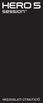 HASZNÁLATI ÚTMUTATÓ CSATLAKOZZ A GOPRO MOZGALOMHOZ facebook.com/gopro youtube.com/gopro twitter.com/gopro instagram.com/gopro 2 A használati útmutató más nyelven való letöltéséhez látogassa meg a gopro.com/help
HASZNÁLATI ÚTMUTATÓ CSATLAKOZZ A GOPRO MOZGALOMHOZ facebook.com/gopro youtube.com/gopro twitter.com/gopro instagram.com/gopro 2 A használati útmutató más nyelven való letöltéséhez látogassa meg a gopro.com/help
User manual HU. Termékleírás
 User manual HU Termékleírás A termék felépítése 1)Felfelé gomb 2)Menü 3)Lefelé gomb 4)USB-aljzat 5)Kamera 6)Hangszóró 7)OK gomb 8)MODE gomb 9)Bekapcsológomb 10)Kijelző 11)SD-kártyaaljzat 12)LED-es éjszakai
User manual HU Termékleírás A termék felépítése 1)Felfelé gomb 2)Menü 3)Lefelé gomb 4)USB-aljzat 5)Kamera 6)Hangszóró 7)OK gomb 8)MODE gomb 9)Bekapcsológomb 10)Kijelző 11)SD-kártyaaljzat 12)LED-es éjszakai
H P vezeték nélküli távoli rejtett kamera
 H-264-1080P vezeték nélküli távoli rejtett kamera Köszönjük, hogy megvásárolta ezt a terméket. Ennek a terméknek egyedi ultra-hordozható tervezése van, és sok területen használható. Nagyon kényelmes, biztonságos,
H-264-1080P vezeték nélküli távoli rejtett kamera Köszönjük, hogy megvásárolta ezt a terméket. Ennek a terméknek egyedi ultra-hordozható tervezése van, és sok területen használható. Nagyon kényelmes, biztonságos,
1. Csomag tartalma. 2. A készülék áttekintése
 1. Csomag tartalma 1. Prestigio autódvr 4. USB-kábel 7. Rövid használati útmutató 2. Tapadókorong 5. HDMI-kábel 8. Garancialevél 3. Autós töltő 6. AV kábel 9. GPS kábel (csak RR520G amelyek beépített GPS
1. Csomag tartalma 1. Prestigio autódvr 4. USB-kábel 7. Rövid használati útmutató 2. Tapadókorong 5. HDMI-kábel 8. Garancialevél 3. Autós töltő 6. AV kábel 9. GPS kábel (csak RR520G amelyek beépített GPS
Felhasználói kézikönyv
 Felhasználói kézikönyv 5040 Lézeres távolságmérő TARTALOMJEGYZÉK 1. Bevezetés... 2 2. Az elemek cseréje... 2 3. A készülék felépítése... 2 4. Műszaki jellemzők... 3 5. A lézeres távolságmérő bekapcsolása...
Felhasználói kézikönyv 5040 Lézeres távolságmérő TARTALOMJEGYZÉK 1. Bevezetés... 2 2. Az elemek cseréje... 2 3. A készülék felépítése... 2 4. Műszaki jellemzők... 3 5. A lézeres távolságmérő bekapcsolása...
Felhasználói kézikönyv
 Rollei Akció kamera 400 Felhasználói kézikönyv Tartalomjegyzék Tartalom Tartalomjegyzék...1 Biztonsági óvintézkedések...2 Mi van a dobozban...3 Termék diagram...4 Távirányító diagram...5 A Rollei Actioncam
Rollei Akció kamera 400 Felhasználói kézikönyv Tartalomjegyzék Tartalom Tartalomjegyzék...1 Biztonsági óvintézkedések...2 Mi van a dobozban...3 Termék diagram...4 Távirányító diagram...5 A Rollei Actioncam
GYORSINDÍTÁSI ÚTMUTATÓ
 GYORSINDÍTÁSI ÚTMUTATÓ Áttekintés Lencse Mikrofon Hangszóró Bekapcsolás Jelzőfény Sztenderd 1/4"-os rögzítőpont Reset Burning hole Védőtok Tolókapcsoló Micro USB bemenet Lightning bemenet Micro SD kártya
GYORSINDÍTÁSI ÚTMUTATÓ Áttekintés Lencse Mikrofon Hangszóró Bekapcsolás Jelzőfény Sztenderd 1/4"-os rögzítőpont Reset Burning hole Védőtok Tolókapcsoló Micro USB bemenet Lightning bemenet Micro SD kártya
Acer kivetítők 3D technológiával. Gyorsútmutató
 Acer kivetítők 3D technológiával Gyorsútmutató 2014. Minden jog fenntartva. Használati útmutató az Acer kivetítősorozatához Eredeti kiadás: 10/2014 Típusszám: Sorozatszám: Vásárlás időpontja: Vásárlás
Acer kivetítők 3D technológiával Gyorsútmutató 2014. Minden jog fenntartva. Használati útmutató az Acer kivetítősorozatához Eredeti kiadás: 10/2014 Típusszám: Sorozatszám: Vásárlás időpontja: Vásárlás
Tartalomjegyzék... 1 Az alakalmazás letöltése... 2 Regisztráció... 3 Kapcsolódás (helyi vezérlés):... 4
 Tartalomjegyzék Tartalomjegyzék... 1 Az alakalmazás letöltése... 2 Regisztráció... 3 Kapcsolódás (helyi vezérlés):... 4 Kapcsolódás vezeték nélküli routerrel (távoli vezérlés)... 5 Android:... 5 ios:...
Tartalomjegyzék Tartalomjegyzék... 1 Az alakalmazás letöltése... 2 Regisztráció... 3 Kapcsolódás (helyi vezérlés):... 4 Kapcsolódás vezeték nélküli routerrel (távoli vezérlés)... 5 Android:... 5 ios:...
WIFI/IP MINI DV. Használati útmutató
 WIFI/IP MINI DV Használati útmutató Köszönjük, hogy cégünk termékét választotta. A Mini Digitális Videó felvevő Óra ultra hordozható dizájnnal készült, számos területen használható, amellyel kényelmesé,
WIFI/IP MINI DV Használati útmutató Köszönjük, hogy cégünk termékét választotta. A Mini Digitális Videó felvevő Óra ultra hordozható dizájnnal készült, számos területen használható, amellyel kényelmesé,
GH200/205 sorozatú Digitális fényképezőgép Használati utasítás
 GH200/205 sorozatú Digitális fényképezőgép Használati utasítás A fényképezőgép felépítése Elölnézet 1. Zoomvezérlő 2. Exponáló gomb 3. Vaku 4. Főkapcsoló BE/KI 5. Előlapi visszajelző lámpa 6. Objektív
GH200/205 sorozatú Digitális fényképezőgép Használati utasítás A fényképezőgép felépítése Elölnézet 1. Zoomvezérlő 2. Exponáló gomb 3. Vaku 4. Főkapcsoló BE/KI 5. Előlapi visszajelző lámpa 6. Objektív
MAGYAR. Android 4.0 vagy újabb, vagy ios 5.0 vagy újabb operációs rendszerű készülék. WiFi útválasztó.
 IP kamera Bevezetés: MAGYAR Szem előtt tarthatja tulajdonát és értékeit ezzel a ténylegesen Plug & Play IP kamerával. Könnyen és egyszerűen használatba vehető, nem kell konfigurálni. Az ingyenes ucare
IP kamera Bevezetés: MAGYAR Szem előtt tarthatja tulajdonát és értékeit ezzel a ténylegesen Plug & Play IP kamerával. Könnyen és egyszerűen használatba vehető, nem kell konfigurálni. Az ingyenes ucare
Di1611/Di2011. KEZELÉSI ÚTMUTATÓ: Twain
 Di1611/Di2011 KEZELÉSI ÚTMUTATÓ: Twain Driver Tartalomjegyzék Tartalomjegyzék 1 A PC szkennelés beállítása 2 Csatlakozás az USB portra 3 A TWAIN meghajtó telepítése 3.1 A TWAIN meghajtó telepítése Plug
Di1611/Di2011 KEZELÉSI ÚTMUTATÓ: Twain Driver Tartalomjegyzék Tartalomjegyzék 1 A PC szkennelés beállítása 2 Csatlakozás az USB portra 3 A TWAIN meghajtó telepítése 3.1 A TWAIN meghajtó telepítése Plug
Felhasználói kézikönyv
 Felhasználói kézikönyv Owner s Guide December 6, 2010 NSOG-1.0-100 Legal 2 2 Jogi nyilatkozat A szerzői jogok tulajdonosa: 2011 Google Inc. Minden jog fenntartva. Copyright 2010 Google Inc. All rights
Felhasználói kézikönyv Owner s Guide December 6, 2010 NSOG-1.0-100 Legal 2 2 Jogi nyilatkozat A szerzői jogok tulajdonosa: 2011 Google Inc. Minden jog fenntartva. Copyright 2010 Google Inc. All rights
ROLLEI-DFS-190-SE. Felhasználói kézikönyv.
 ROLLEI-DFS-190-SE Felhasználói kézikönyv. Tartalomjegyzék Rollei DF-S 190 SE szkenner Negatív-/diafilm tartó Diafilm gyors adagoló Hálózati csatlakozó Két kábel Tisztítókefe Használati útmutató www.rollei.cz
ROLLEI-DFS-190-SE Felhasználói kézikönyv. Tartalomjegyzék Rollei DF-S 190 SE szkenner Negatív-/diafilm tartó Diafilm gyors adagoló Hálózati csatlakozó Két kábel Tisztítókefe Használati útmutató www.rollei.cz
Gyors felszerelési útmutató
 Gyors felszerelési útmutató 1 Gyors felszerelési útmutató ios gyors felszerelési útmutató 2-7 Android gyors felszerelési útmutató 8-13 Provision-ISR PnV IP kamera ios gyors felszerelési útmutató: Tápegység
Gyors felszerelési útmutató 1 Gyors felszerelési útmutató ios gyors felszerelési útmutató 2-7 Android gyors felszerelési útmutató 8-13 Provision-ISR PnV IP kamera ios gyors felszerelési útmutató: Tápegység
GGMM M4. Használati útmutató. M4 vezeték nélküli hangrendszer csomag tartalma. Kezelő egység:
 GGMM M4 Használati útmutató M4 vezeték nélküli hangrendszer csomag tartalma M4 hangszóró + PU bőr vállpánt + AC táp adapter + AUX audió kábel + + használati útmutató + garanciajegy Kezelő egység: POWER
GGMM M4 Használati útmutató M4 vezeték nélküli hangrendszer csomag tartalma M4 hangszóró + PU bőr vállpánt + AC táp adapter + AUX audió kábel + + használati útmutató + garanciajegy Kezelő egység: POWER
CCT Használati útmutató. Autós kamera. Olvassa el figyelmesen ezt a használati utasítást a készülék
 Használati útmutató Autós kamera CCT-1210 www.denver-electronics.com Olvassa el figyelmesen ezt a használati utasítást a készülék használata előtt. 1 A készülék felépítése 1. LC kijelző 2. Előre/némítás
Használati útmutató Autós kamera CCT-1210 www.denver-electronics.com Olvassa el figyelmesen ezt a használati utasítást a készülék használata előtt. 1 A készülék felépítése 1. LC kijelző 2. Előre/némítás
100 év tapasztalata az otthonában, egyenesen Norvégiából
 100 év tapasztalata az otthonában, egyenesen Norvégiából Alkalmazás-vezérlés Ha a fűtőpanelt a BEHA SmartHeater alkalmazáshoz kívánja csatlakoztatni, töltse le az alkalmazást az App Store-ból (iphone-ra)
100 év tapasztalata az otthonában, egyenesen Norvégiából Alkalmazás-vezérlés Ha a fűtőpanelt a BEHA SmartHeater alkalmazáshoz kívánja csatlakoztatni, töltse le az alkalmazást az App Store-ból (iphone-ra)
Gyors telepítési kézikönyv
 Gyors telepítési kézikönyv 1 A csomag tartalma Üdvözöljük! Köszönjük, hogy az Arlót választotta! A kezdés egyszerű. Bázisállomás Bázisállomás tápadaptere 100%-ban vezeték nélküli kamerák UTP hálózati kábel
Gyors telepítési kézikönyv 1 A csomag tartalma Üdvözöljük! Köszönjük, hogy az Arlót választotta! A kezdés egyszerű. Bázisállomás Bázisállomás tápadaptere 100%-ban vezeték nélküli kamerák UTP hálózati kábel
Kezdõ lépések. Nokia N93i-1
 Kezdõ lépések Nokia N93i-1 A készülék gombjai és részei összecsukott mód 2. kiadás HU, 9253949 Típusszám: Nokia N93i-1. A további hivatkozásokban Nokia N93i néven szerepel. 1 A fõ kamera és az objektív.
Kezdõ lépések Nokia N93i-1 A készülék gombjai és részei összecsukott mód 2. kiadás HU, 9253949 Típusszám: Nokia N93i-1. A további hivatkozásokban Nokia N93i néven szerepel. 1 A fõ kamera és az objektív.
HD Hero2. Használati útmutató + garanciális infók
 HD Hero2 Használati útmutató + garanciális infók Kezelés: 1. LED felvételt jelző fény 2. Exponáló/ választó gomb 3. LCD állapot kijelző 4. HDMI kimenet (kábelt nem tartalmaz a csomag) 5. SD kártya helye
HD Hero2 Használati útmutató + garanciális infók Kezelés: 1. LED felvételt jelző fény 2. Exponáló/ választó gomb 3. LCD állapot kijelző 4. HDMI kimenet (kábelt nem tartalmaz a csomag) 5. SD kártya helye
Felhasználói Kézikönyv. Rii K18. Multimédiás Billentyűzet és Touchpad , Fax: Mobil: ,
 Felhasználói Kézikönyv Rii K18 Multimédiás Billentyűzet és Touchpad 1141 Budapest, Fogarasi út 77. 1095 Budapest, Mester u. 34. Tel.: *220-7940, 220-7814, 220-7959, Tel.: *218-5542, 215-9771, 215-7550,
Felhasználói Kézikönyv Rii K18 Multimédiás Billentyűzet és Touchpad 1141 Budapest, Fogarasi út 77. 1095 Budapest, Mester u. 34. Tel.: *220-7940, 220-7814, 220-7959, Tel.: *218-5542, 215-9771, 215-7550,
WiFi digitális ajtókukucskáló Eques VEIU mini Használati útmutató
 WiFi digitális ajtókukucskáló Eques VEIU mini Használati útmutató A szállító elérhetősége: SHX Trading s.r.o. V Háji 15, 170 00 Praha 7 Tel: +36 70 290 1480, e-mail: info@spystore.hu 1. oldal www.spystore.hu
WiFi digitális ajtókukucskáló Eques VEIU mini Használati útmutató A szállító elérhetősége: SHX Trading s.r.o. V Háji 15, 170 00 Praha 7 Tel: +36 70 290 1480, e-mail: info@spystore.hu 1. oldal www.spystore.hu
Felhasználói Kézikönyv
 SA-1389A Hálózati IP Kamera Felhasználói Kézikönyv 1. LED Jelzések 1. Hálózat jelző LED 2. Riasztás LED 3. Felvételt jelző LED 4. Riasztó élesítés LED 5. Infravörös vevő LED LED jelzés funkciók és jelentések:
SA-1389A Hálózati IP Kamera Felhasználói Kézikönyv 1. LED Jelzések 1. Hálózat jelző LED 2. Riasztás LED 3. Felvételt jelző LED 4. Riasztó élesítés LED 5. Infravörös vevő LED LED jelzés funkciók és jelentések:
Magyar. BT-03i használati útmutató
 BT-03i használati útmutató 1 Tartalomjegyzék Áttekintés Az első lépések Hogyan fogadja a telefonhívásokat Termékleírás 2 1. Áttekintés A B E D F 1-1 Funkció gombok: C A B C D E F Szilikon fülrögzítő Power
BT-03i használati útmutató 1 Tartalomjegyzék Áttekintés Az első lépések Hogyan fogadja a telefonhívásokat Termékleírás 2 1. Áttekintés A B E D F 1-1 Funkció gombok: C A B C D E F Szilikon fülrögzítő Power
Foscam. FosBaby és C1 light beállítási segédlet. Okostelefon segítségével
 Foscam FosBaby és C1 light beállítási segédlet Okostelefon segítségével 1. Csatlakoztassuk a csomagolásban található microusb kábel egyik végét az adapterhez, másik végét a hőmérséklet érzékelőhöz majd
Foscam FosBaby és C1 light beállítási segédlet Okostelefon segítségével 1. Csatlakoztassuk a csomagolásban található microusb kábel egyik végét az adapterhez, másik végét a hőmérséklet érzékelőhöz majd
Gyakran Ismételt Kérdések (GYIK) az Eee Pad TF201 modellhez
 Gyakran Ismételt Kérdések (GYIK) az Eee Pad TF201 modellhez Fájlok kezelése... 2 Hogyan érhetem el a microsd kártyán, SD kártyán és az USB eszközön tárolt adataimat?... 2 Hogyan tudom átmásolni a kívánt
Gyakran Ismételt Kérdések (GYIK) az Eee Pad TF201 modellhez Fájlok kezelése... 2 Hogyan érhetem el a microsd kártyán, SD kártyán és az USB eszközön tárolt adataimat?... 2 Hogyan tudom átmásolni a kívánt
VARIO Face 2.0 Felhasználói kézikönyv
 VARIO Face 2.0 Felhasználói kézikönyv A kézikönyv használata Mielőtt elindítaná és használná a szoftvert kérjük olvassa el figyelmesen a felhasználói kézikönyvet! A dokumentum nem sokszorosítható illetve
VARIO Face 2.0 Felhasználói kézikönyv A kézikönyv használata Mielőtt elindítaná és használná a szoftvert kérjük olvassa el figyelmesen a felhasználói kézikönyvet! A dokumentum nem sokszorosítható illetve
VDT25 HASZNÁLATI UTASÍTÁS VDT/TD5 sorozatú készülékekhez
 VDT25 HASZNÁLATI UTASÍTÁS VDT/TD5 sorozatú készülékekhez Tartalomjegyzék 1. Monitor és funkciók...3 2. Monitor felszerelése...3 3. A kezdő képernyő...4 4. Alap funkciók működése...4 5. Belső hívások...5
VDT25 HASZNÁLATI UTASÍTÁS VDT/TD5 sorozatú készülékekhez Tartalomjegyzék 1. Monitor és funkciók...3 2. Monitor felszerelése...3 3. A kezdő képernyő...4 4. Alap funkciók működése...4 5. Belső hívások...5
Point of View Android 2.3 Tablet Kézikönyv ProTab 2XL
 Tartalom 1. Megjegyzések...2 2. Doboz tartalma...2 3. Termék áttekintése...3 4. Indítás és leállítás...4 5. Asztal...5 6. Gombok...5 7. Az App Drawer...6 8. Rendszerbeállítások...6 9. HDMI...8 10. Telepítés,
Tartalom 1. Megjegyzések...2 2. Doboz tartalma...2 3. Termék áttekintése...3 4. Indítás és leállítás...4 5. Asztal...5 6. Gombok...5 7. Az App Drawer...6 8. Rendszerbeállítások...6 9. HDMI...8 10. Telepítés,
MULTIFUNKCIÓS INDÍTÁSI SEGÉLY
 MULTIFUNKCIÓS INDÍTÁSI SEGÉLY HASZNÁLATI UTASÍTÁS AXR YJ006 autó indítás kiemelkedő biztonság mobil töltés s.o.s. vészvillogó figyelmeztetés Kérjük, figyelmesen olvassa el a használati utasítást, melynek
MULTIFUNKCIÓS INDÍTÁSI SEGÉLY HASZNÁLATI UTASÍTÁS AXR YJ006 autó indítás kiemelkedő biztonság mobil töltés s.o.s. vészvillogó figyelmeztetés Kérjük, figyelmesen olvassa el a használati utasítást, melynek
Rövid üzembe helyezési útmutató CD480/CD485
 Rövid üzembe helyezési útmutató CD480/CD485 A doboz tartalma Kézibeszélő * Bázisállomás (CD485) Bázisállomás (CD480) Töltő * Adapter * Hálózati csatlakozóvezeték ** Felhasználói kézikönyv Rövid üzembe
Rövid üzembe helyezési útmutató CD480/CD485 A doboz tartalma Kézibeszélő * Bázisállomás (CD485) Bázisállomás (CD480) Töltő * Adapter * Hálózati csatlakozóvezeték ** Felhasználói kézikönyv Rövid üzembe
Gyors telepítési kézikönyv
 Gyors telepítési kézikönyv 1 Üdvözöljük! Köszönjük, hogy az Arlo Q Plust választotta! A kezdés egyszerű. 2 3 A csomag tartalma Az új kamera csatlakoztatásának 3 módja Arlo Q Plus kameráját három különböző
Gyors telepítési kézikönyv 1 Üdvözöljük! Köszönjük, hogy az Arlo Q Plust választotta! A kezdés egyszerű. 2 3 A csomag tartalma Az új kamera csatlakoztatásának 3 módja Arlo Q Plus kameráját három különböző
FULL HD 1080P AUTÓS KAMERARENDSZER HASZNÁLATI ÚTMUTATÓ
 FULL HD 1080P AUTÓS KAMERARENDSZER HASZNÁLATI ÚTMUTATÓ Ez a nagy felbontású digitális HD minőségű kamerarendszer a legújabb fejlsztésekkel készült. Hagyományos HD kamera és autós kamerarendszernénk is
FULL HD 1080P AUTÓS KAMERARENDSZER HASZNÁLATI ÚTMUTATÓ Ez a nagy felbontású digitális HD minőségű kamerarendszer a legújabb fejlsztésekkel készült. Hagyományos HD kamera és autós kamerarendszernénk is
EW3595 Bluetooth fejhallgató FM-rádióval és microsdkártyanyílással
 EW3595 Bluetooth fejhallgató FM-rádióval és microsdkártyanyílással 2 MAGYAR EW3595 Bluetooth headset FM-rádióval és microsd-kártyanyílással Tartalomjegyzék 1.0 Bevezetés... 2 1.1 A csomag tartalma... 2
EW3595 Bluetooth fejhallgató FM-rádióval és microsdkártyanyílással 2 MAGYAR EW3595 Bluetooth headset FM-rádióval és microsd-kártyanyílással Tartalomjegyzék 1.0 Bevezetés... 2 1.1 A csomag tartalma... 2
800 120Km automatikus Fejlett A2DP & EDR Bluetooth profil
 Használati utasítás Főbb jellemzők: Maximálisan 800 méter hatótávolság két motoros között, Valódi vezeték nélküli, kétirányú kommunikáció akár három motoros között Bluetooth kapcsolaton keresztül. Érthető
Használati utasítás Főbb jellemzők: Maximálisan 800 méter hatótávolság két motoros között, Valódi vezeték nélküli, kétirányú kommunikáció akár három motoros között Bluetooth kapcsolaton keresztül. Érthető
Rövid üzembe helyezési útmutató. 1 Csatlakoztassa! 2 Bevezetés 3 Jó szórakozást! CD290 CD295
 Regisztrálja termékét és vegye igénybe a rendelkezésre álló támogatást: www.philips.com/welcome CD290 CD295 Rövid üzembe helyezési útmutató 1 Csatlakoztassa! 2 Bevezetés 3 Jó szórakozást! A doboz tartalma
Regisztrálja termékét és vegye igénybe a rendelkezésre álló támogatást: www.philips.com/welcome CD290 CD295 Rövid üzembe helyezési útmutató 1 Csatlakoztassa! 2 Bevezetés 3 Jó szórakozást! A doboz tartalma
Felhasználói útmutató a KVDH370 típusú hőmérőhöz
 Kvalifik Kft. Felhasználói útmutató a KVDH370 típusú hőmérőhöz 1. oldal, összesen: 5 Felhasználói útmutató a KVDH370 típusú hőmérőhöz 1. Technikai adatok: Numerikus kijelző: 4 számjegyű folyadékkristályos
Kvalifik Kft. Felhasználói útmutató a KVDH370 típusú hőmérőhöz 1. oldal, összesen: 5 Felhasználói útmutató a KVDH370 típusú hőmérőhöz 1. Technikai adatok: Numerikus kijelző: 4 számjegyű folyadékkristályos
VDT10 HASZNÁLATI UTASÍTÁS VDT10/D7 sorozatú készülékekhez
 VDT10 HASZNÁLATI UTASÍTÁS VDT10/D7 sorozatú készülékekhez Tartalomjegyzék 1. Monitor és funkciók...3 2. Monitor felszerelése...3 3. Alap funkciók működése...4 4. Belső hívások...4 5. Felhasználói beállítások
VDT10 HASZNÁLATI UTASÍTÁS VDT10/D7 sorozatú készülékekhez Tartalomjegyzék 1. Monitor és funkciók...3 2. Monitor felszerelése...3 3. Alap funkciók működése...4 4. Belső hívások...4 5. Felhasználói beállítások
Maverick HASZNÁLATI ÚTMUTATÓ
 Maverick HASZNÁLATI ÚTMUTATÓ MEGJEGYZÉS Ez a használati útmutató csak referenciaként szolgál. A folyamatos fejlesztés miatt a módosítás joga fenntartva. Nagyon sok meghatározó és szép emléket kívánunk
Maverick HASZNÁLATI ÚTMUTATÓ MEGJEGYZÉS Ez a használati útmutató csak referenciaként szolgál. A folyamatos fejlesztés miatt a módosítás joga fenntartva. Nagyon sok meghatározó és szép emléket kívánunk
Külső kártyaeszközök Felhasználói útmutató
 Külső kártyaeszközök Felhasználói útmutató Copyright 2008 Hewlett-Packard Development Company, L.P. A Java a Sun Microsystems, Inc. Egyesült Államokban bejegyzett védjegye. Az SD embléma az embléma tulajdonosának
Külső kártyaeszközök Felhasználói útmutató Copyright 2008 Hewlett-Packard Development Company, L.P. A Java a Sun Microsystems, Inc. Egyesült Államokban bejegyzett védjegye. Az SD embléma az embléma tulajdonosának
Calisto USB-s kihangosító. Használati útmutató
 Calisto 7200 USB-s kihangosító Használati útmutató Tartalomjegyzék Leírás 3 Csatlakoztatás számítógéphez 4 Mindennapi használat 5 Bekapcsolás 5 Hangerő 5 Némítás és a némítás kikapcsolása 5 Hívás fogadása
Calisto 7200 USB-s kihangosító Használati útmutató Tartalomjegyzék Leírás 3 Csatlakoztatás számítógéphez 4 Mindennapi használat 5 Bekapcsolás 5 Hangerő 5 Némítás és a némítás kikapcsolása 5 Hívás fogadása
Duke konzol. A konzol automatikusan kikapcsol, ha 5 percen keresztül nem észlel edzésre utaló tevékenységet.
 Duke konzol Az elemek behelyezése A konzolt 2 darab 1.5 V-os alkalin elem működteti. Az elemek behelyezéséhez először távolítsa el a konzol hátlapját, majd helyezze be az R-6 elemeket jól az elemrekeszbe!
Duke konzol Az elemek behelyezése A konzolt 2 darab 1.5 V-os alkalin elem működteti. Az elemek behelyezéséhez először távolítsa el a konzol hátlapját, majd helyezze be az R-6 elemeket jól az elemrekeszbe!
HUG7211 Gyakran Ismételt Kérdések (GYIK) az Transformer TF201 modellhez
 HUG7211 Gyakran Ismételt Kérdések (GYIK) az Transformer TF201 modellhez Fájlok kezelése... 2 Hogyan érhetem el a microsd kártyán, SD kártyán és az USB eszközön tárolt adataimat?... 2 Hogyan tudom átmásolni
HUG7211 Gyakran Ismételt Kérdések (GYIK) az Transformer TF201 modellhez Fájlok kezelése... 2 Hogyan érhetem el a microsd kártyán, SD kártyán és az USB eszközön tárolt adataimat?... 2 Hogyan tudom átmásolni
Vizsgálókamera (boroszkóp) Használati útmutató
 Vizsgálókamera (boroszkóp) Használati útmutató A készülék bekapcsolása előtt, kérjük, olvassa el a használati útmutatót. Ez a használati útmutató fontos biztonsággal kapcsolatos információkat tartalmaz.
Vizsgálókamera (boroszkóp) Használati útmutató A készülék bekapcsolása előtt, kérjük, olvassa el a használati útmutatót. Ez a használati útmutató fontos biztonsággal kapcsolatos információkat tartalmaz.
